1. अवलोकन
ई-फ़ाईलिंग पोर्टल पर सभी उपयोगकर्ताओं के लिए चालान बनाएँसेवा उपलब्ध है। इस सेवा के साथ, आप एक चालान फ़ॉर्म बनाने में सक्षम होंगे और तत्पश्चात किसी विशिष्ट चयनित मूल्यांकन और कर भुगतान प्रवर्ग के लिए कर भुगतान कर सकेंगे। इस सेवा के लिए उपयोगकर्ता में शामिल हैं:
- सभी करदाता;
- प्रकार-1 और प्रकार-2 ERI/CA
- प्रतिनिधि निर्धारिती
आप जिन श्रेणियों के अंतर्गत कर भुगतान कर पाएंगे, वे इस प्रकार हैं:
| क्रम संख्या | उपयोगकर्ता का प्रवर्ग | कर भुगतान प्रवर्ग |
| 1. | करदाता के पैन के प्रवर्ग के आधार पर |
|
| 2. | TAN उपयोगकर्ता |
|
2. इस सेवा का लाभ उठाने के लिए पूर्व-आवश्यक शर्तें:
आप ऑनलाइन प्री-लॉगइन (ई-फ़ाइलिंग पोर्टल में लॉगइन करने से पहले) या पोस्ट-लॉगइन (ई-फ़ाइलिंग पोर्टल में लॉगइन करने के बाद) भुगतान कर सकते हैं।
- मान्य और सक्रिय पैन / टैन (प्री-लॉगइन)
- मान्य उपयोगकर्ता आई.डी. और पासवर्ड के साथ ई-फ़ाईलिंग पोर्टल पर पंजीकृत उपयोगकर्ता (पोस्ट-लॉगइन)
3. क्रमानुसार मार्गदर्शन
| चालान बनाऍं (पोस्ट-लॉगइन)। | अनुभाग 3.1 का संदर्भ लें |
| चालान बनाऍं (प्री-लॉगइन) | अनुभाग 3.2 का संदर्भ लें |
| चालान बनाएँ (प्रकार -1 और प्रकार -2 ई.आर.आई. के लिए पोस्ट-लॉगइन) | अनुभाग 3.3 का संदर्भ लें |
| चालान बनाएँ (प्रतिनिधि निर्धारिती के लिए पोस्ट-लॉगइन) | अनुभाग 3.4 का संदर्भ लें |
3.1. चालान बनाएँ (पोस्ट-लॉगइन)
चरण 1: अपनी उपयोगकर्ता ID और पासवर्ड से ई-फ़ाईलिंग पोर्टल पर लॉगइन करें।
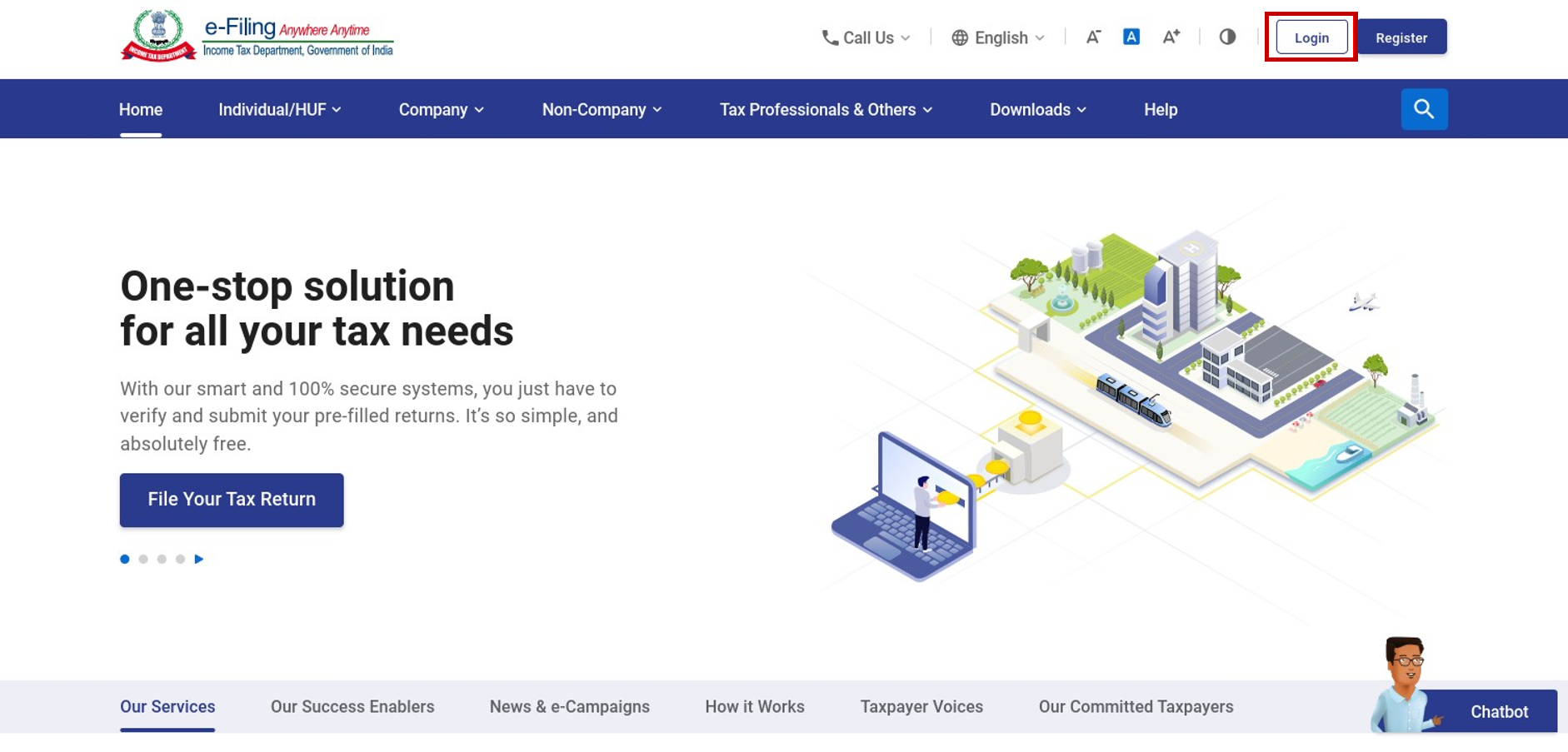
चरण 2: अपने डैशबोर्ड पर, ई-फ़ाइल > ई-पे कर पर क्लिक करें। ई-पे कर पेज पर, आप सेव किए गए ड्राफ्ट, बनाए गए चालान और भुगतान इतिहास का ब्यौरा देख सकते हैं।
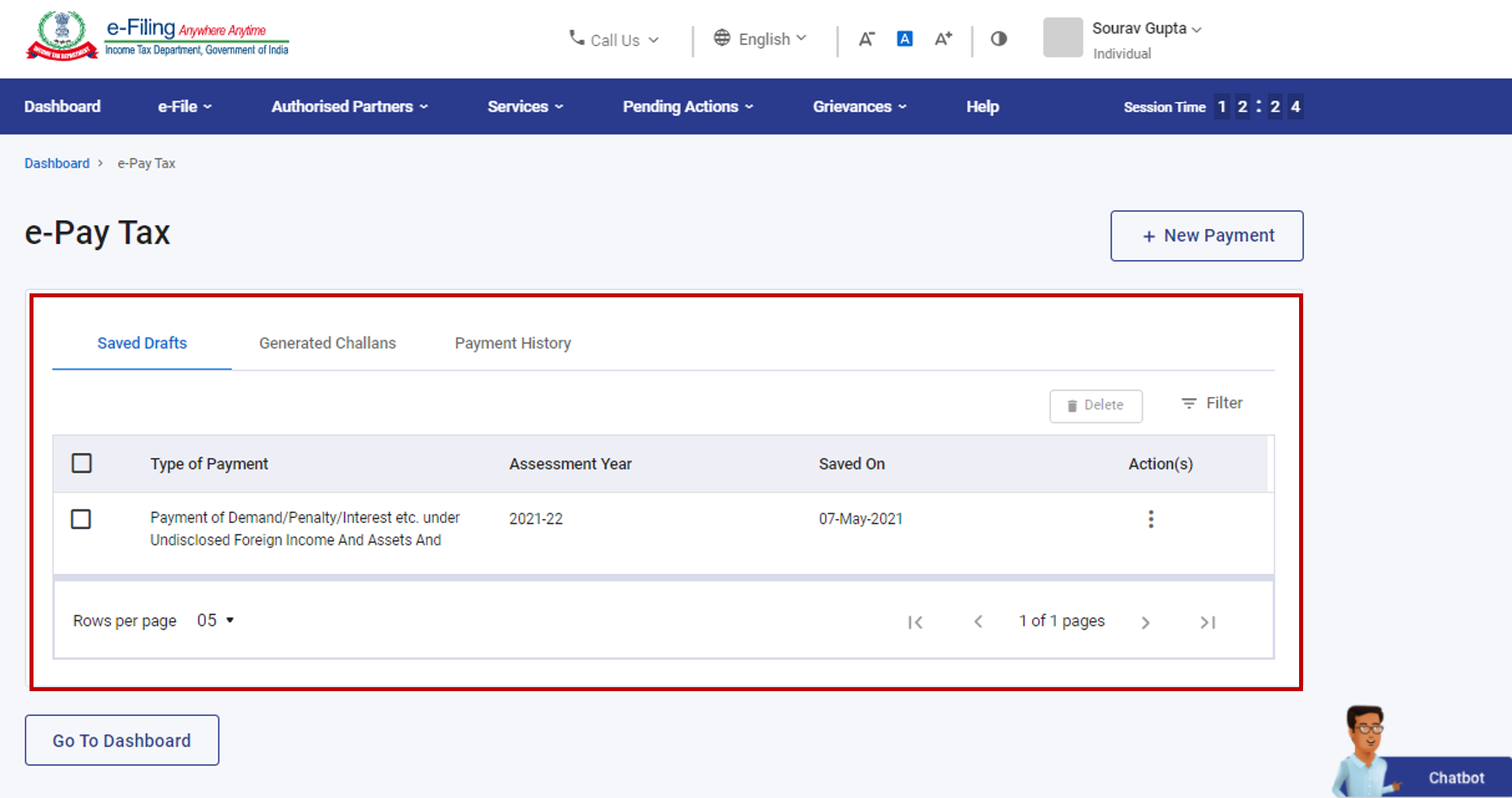
चरण 3: ई-पे कर पेज पर, नया चालान बनाने के लिए नया भुगतान विकल्प पर क्लिक करें।
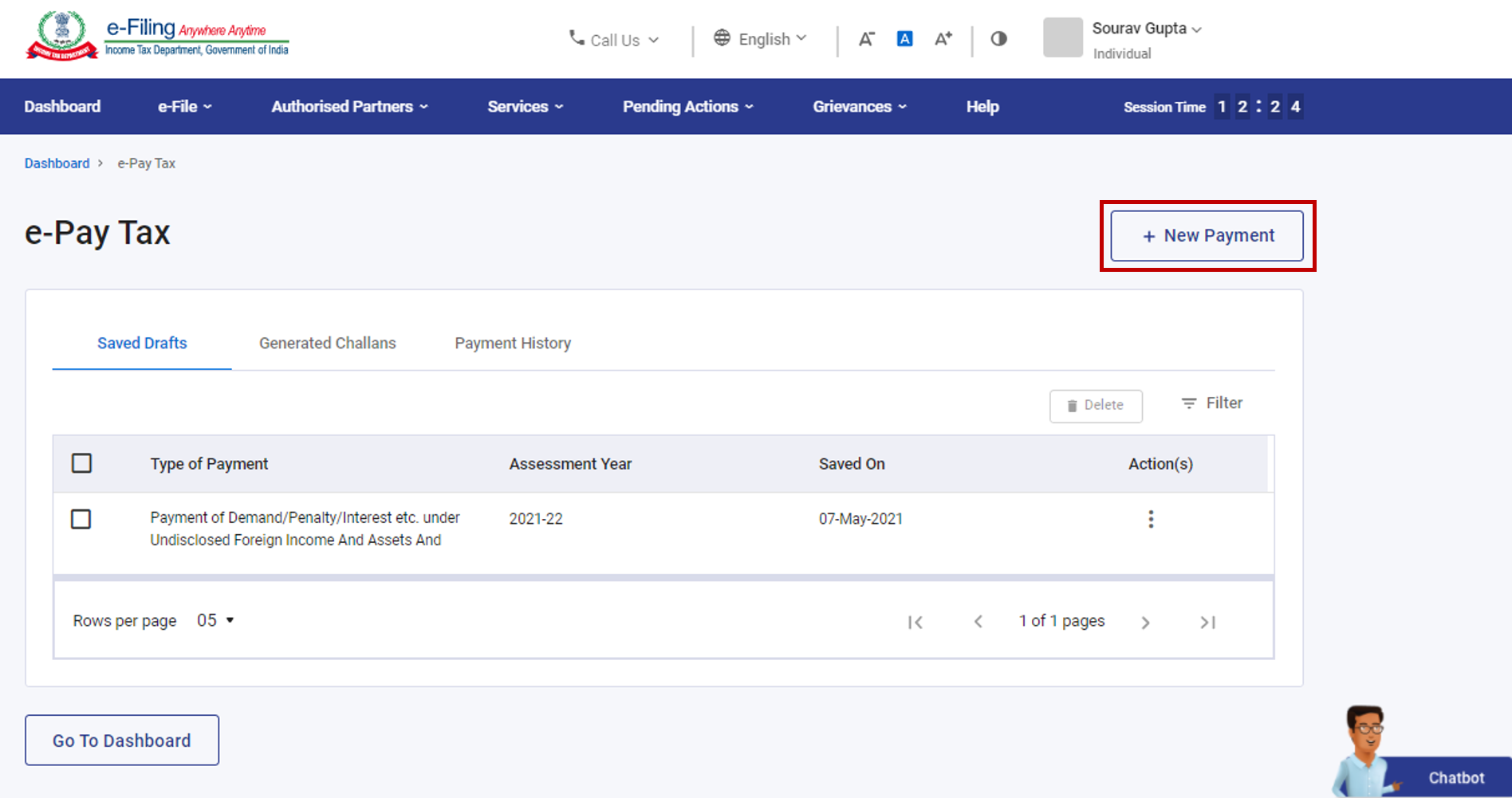
चरण 4: नए भुगतान पेज पर, आप पर लागू होने वाली कर भुगतान श्रेणी पर आगे बढ़ें पर क्लिक करें।
प्रवर्ग के आधार पर, आप निम्नलिखित कर भुगतान श्रेणियों में से चयन करने में सक्षम होंगे।
| करदाता के पैन के प्रवर्ग के आधार पर |
|
| TAN उपयोगकर्ता |
|
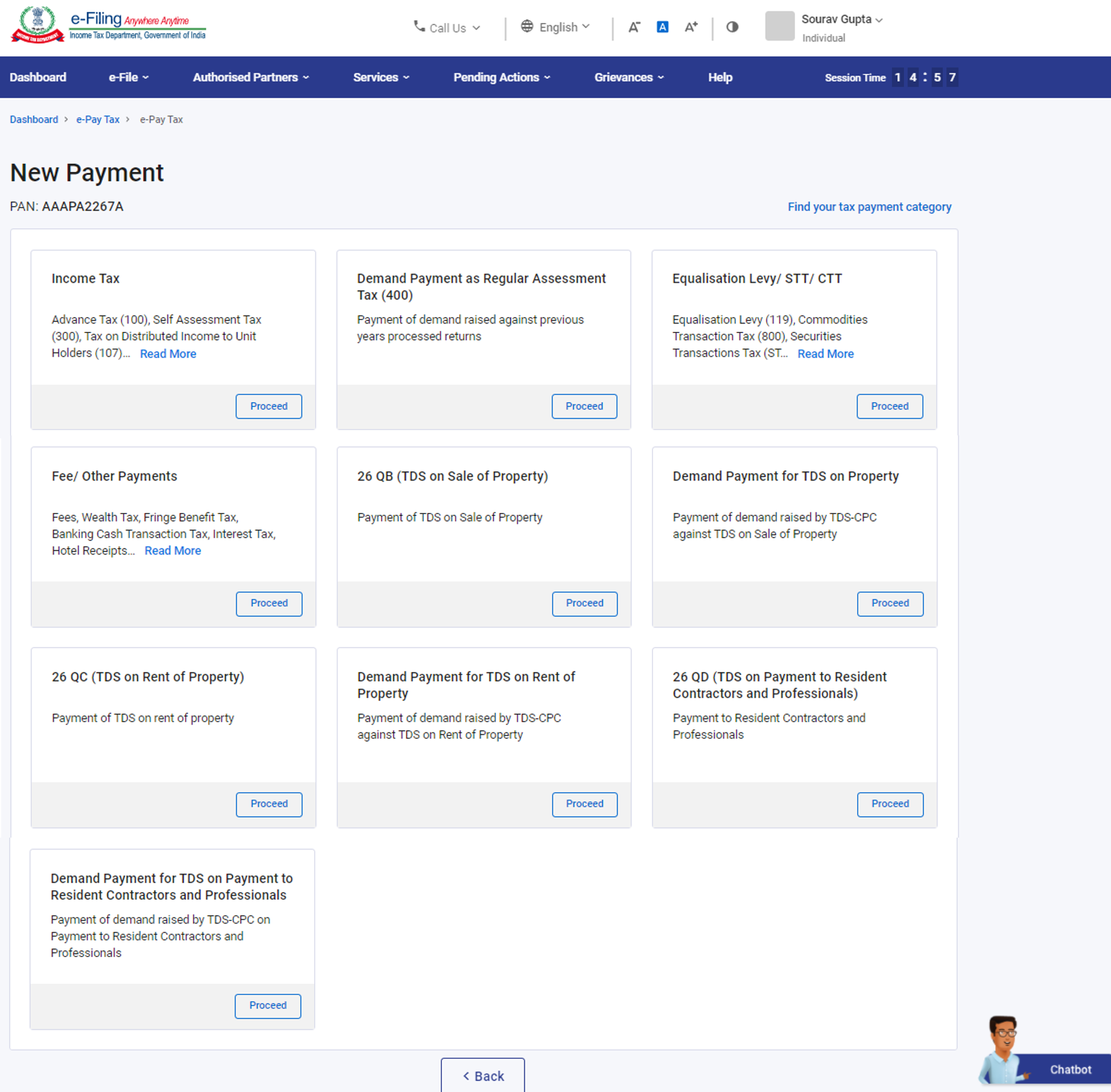
चरण 5: कर भुगतान श्रेणी का चयन करने के बाद, नीचे दी गई तालिका के अनुसार चयनित प्रवर्ग के लिए प्रयोज्य ब्यौरा दर्ज करें और जारी रखें पर क्लिक करें।
| क्रम संख्या | कर भुगतान श्रेणी | दर्ज किया जाने वाला ब्यौरा |
| 1. | आयकर |
|
| 2. | निगम कर |
|
| 3. | नियमित निर्धारण कर के रूप में भुगतान की माँग(400) | प्राप्य माँग संदर्भ संख्या (DRN) की उपलब्ध सूची में से चुनें। आप DRN द्वारा खोज सकते हैं या निर्धारण वर्ष द्वारा फ़िल्टर कर सकते हैं। यदि आप आवश्यक DRN को खोजने में असमर्थ हैं, तो नीचे दिए गए चरणों का पालन करें:
|
| 4. | समीकरण आरोपण, वस्तु लेनदेन कर, प्रतिभूति लेनदेन कर, लाभांश वितरण कर |
|
| 5. | फीस/अन्य भुगतान |
|
| 6. | 26QB (संपत्ति के विक्रय पर टी.डी.एस.) |
|
| 7. | 26QC (सम्पत्ति के किराए पर टी.डी.एस.) |
|
| 8. | 26QD (निवासी ठेकेदारों और व्यवसायियों को भुगतान पर TDS) |
|
| 9. | सम्पत्ति पर टी.डी.एस. के लिए माँग भुगतान |
|
| 10. | सम्पत्ति के किराए पर टी.डी.एस. की माँग |
|
| 11. | निवासी ठेकेदारों और व्यवसायियों को भुगतान पर TDS के लिए भुगतान की माँग |
|
| 12. | टी.डी.एस. का भुगतान करें (केवल टैन उपयोगकर्ताओं के लिए प्रयोज्य) | प्रयोज्य विकल्पों की सूची से भुगतान का प्रकार (लघु शीर्ष) चुनें या आयकर अधिनियम, 1961 की प्रयोज्य धारा द्वारा फ़िल्टर करें। |
| 13. | बकाया माँग (केवल टैन उपयोगकर्ताओं के लिए प्रयोज्य) | प्राप्य DRN की उपलब्ध सूची में से चुनें। आप DRN द्वारा खोज सकते हैं या निर्धारण वर्ष द्वारा फ़िल्टर कर सकते हैं।
यदि आप आवश्यक DRN को खोजने में असमर्थ हैं, तो नीचे दिए गए चरणों का पालन करें:
|
| 14. | भुगतान शुल्क (केवल टैन उपयोगकर्ताओं के लिए प्रयोज्य) |
|
चरण 6: कर ब्रेकअप विवरण जोड़ें पृष्ठ पर, कर भुगतान की कुल राशि का ब्रेकअप जोड़ें और जारी रखेंपर क्लिक करें।
| क्रम संख्या | कर भुगतान श्रेणी | कर भुगतान का ब्रेकअप |
| 1. | 26QB, 26QC और 26QD के अलावा श्रेणी के लिए | इनके लिए विवरण दर्ज करें:
|
| 2. | फ़ॉर्म 26 (QB/QC/QD) के लिए | इनके लिए विवरण दर्ज करें:
|
| 3. | फ़ॉर्म 26 (QB/QC/QD) के भुगतान की माँग के लिए | इनके लिए विवरण दर्ज करें:
|
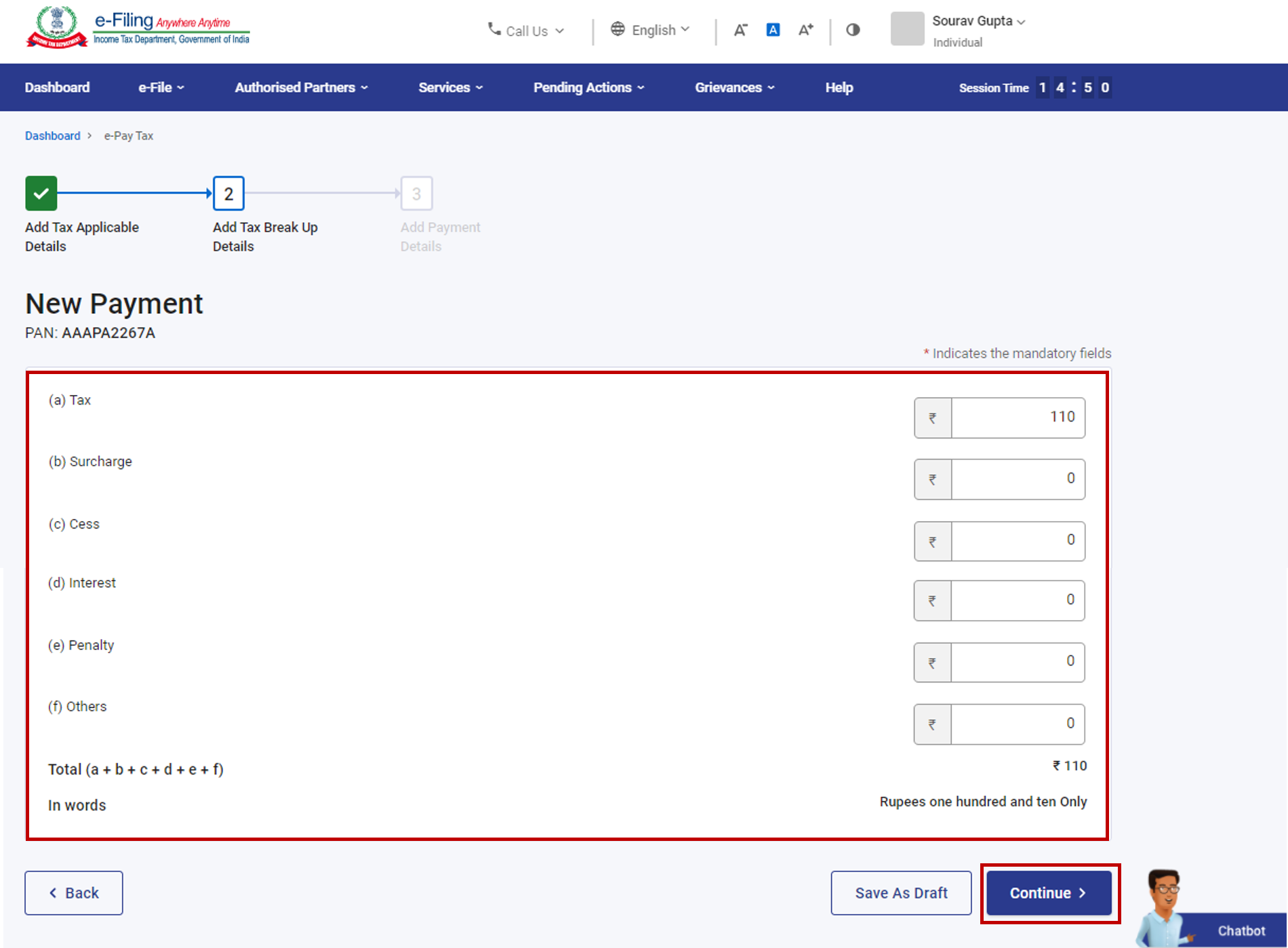
चरण 7: आप जिस भुगतान मोड का उपयोग करना चाहते हैं, उसके संदर्भ में आगे बढ़ने के लिए नीचे दी गई तालिका देखें:
| नेट बैंकिंग | चरण 7 (a) पर जाऍं |
| डेबिट कार्ड | चरण 7 (b) पर जाऍं |
| बैंक के काउंटर पर भुगतान करें | चरण 7 (c) पर जाऍं |
| आर.टी.जी.एस. / एन.ई.एफ.टी. | चरण 7 (d) पर जाऍं |
| पेमेंट गेटवे | चरण 7 (e) पर जाऍं |
चरण 7 (a): नेट बैंकिंग के माध्यम से भुगतान के लिए:
A. भुगतान मोड का चयन करें पेज पर, नेट बैंककारी का चयन करें और विकल्पों में से बैंक का नाम चुनें। यदि आपके बैंक का नाम किसी एक विकल्प के रूप में प्रदर्शित नहीं होता है, तो अन्य बैंक विकल्पों में से चयन करें।जारी रखें पर क्लिक करें।
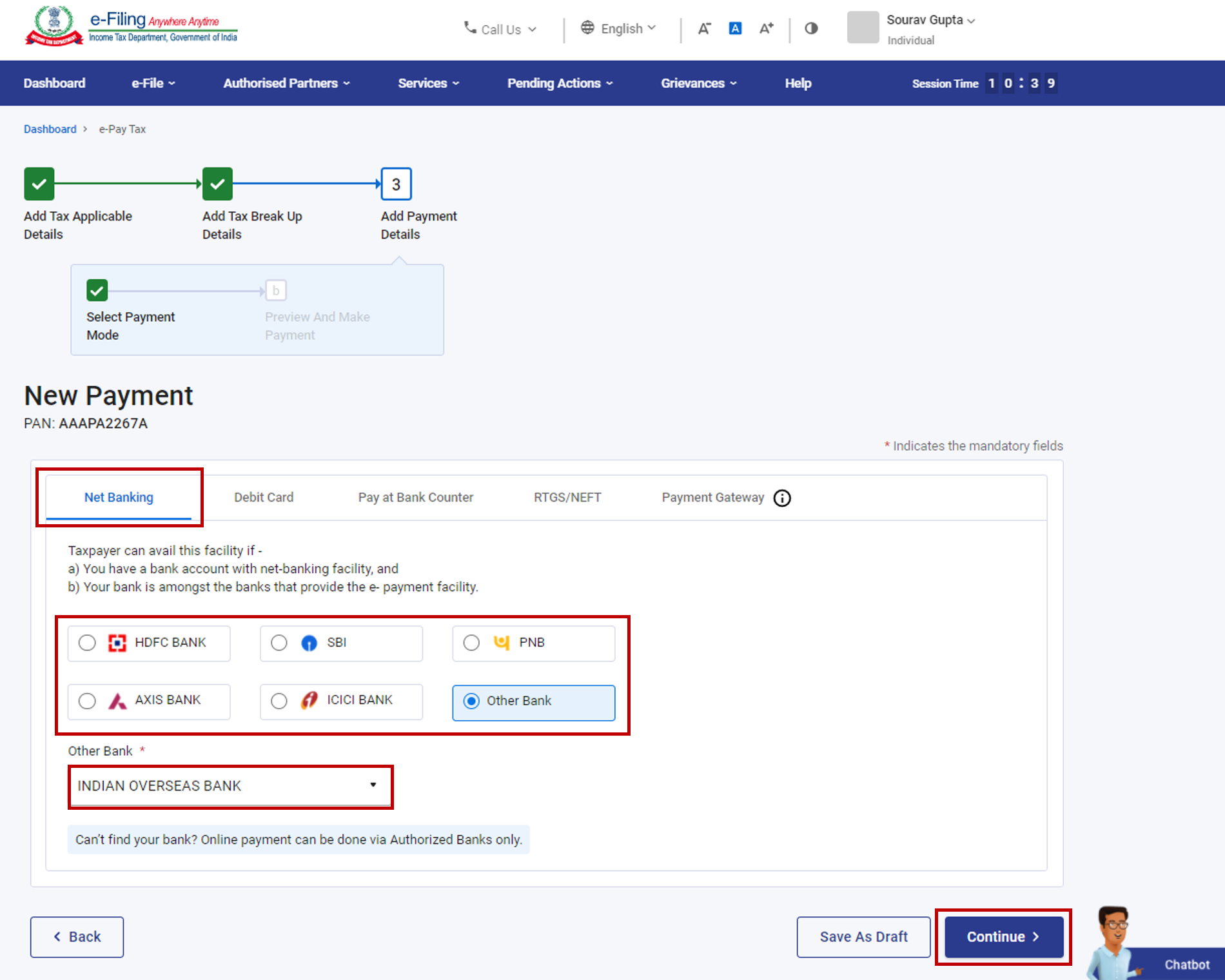
B. पूर्वावलोकन और भुगतान करें पृष्ठ पर, भुगतान के विवरण और कर ब्रेकअप विवरण को सत्यापित करें और अभी भुगतान करें पर क्लिक करें।
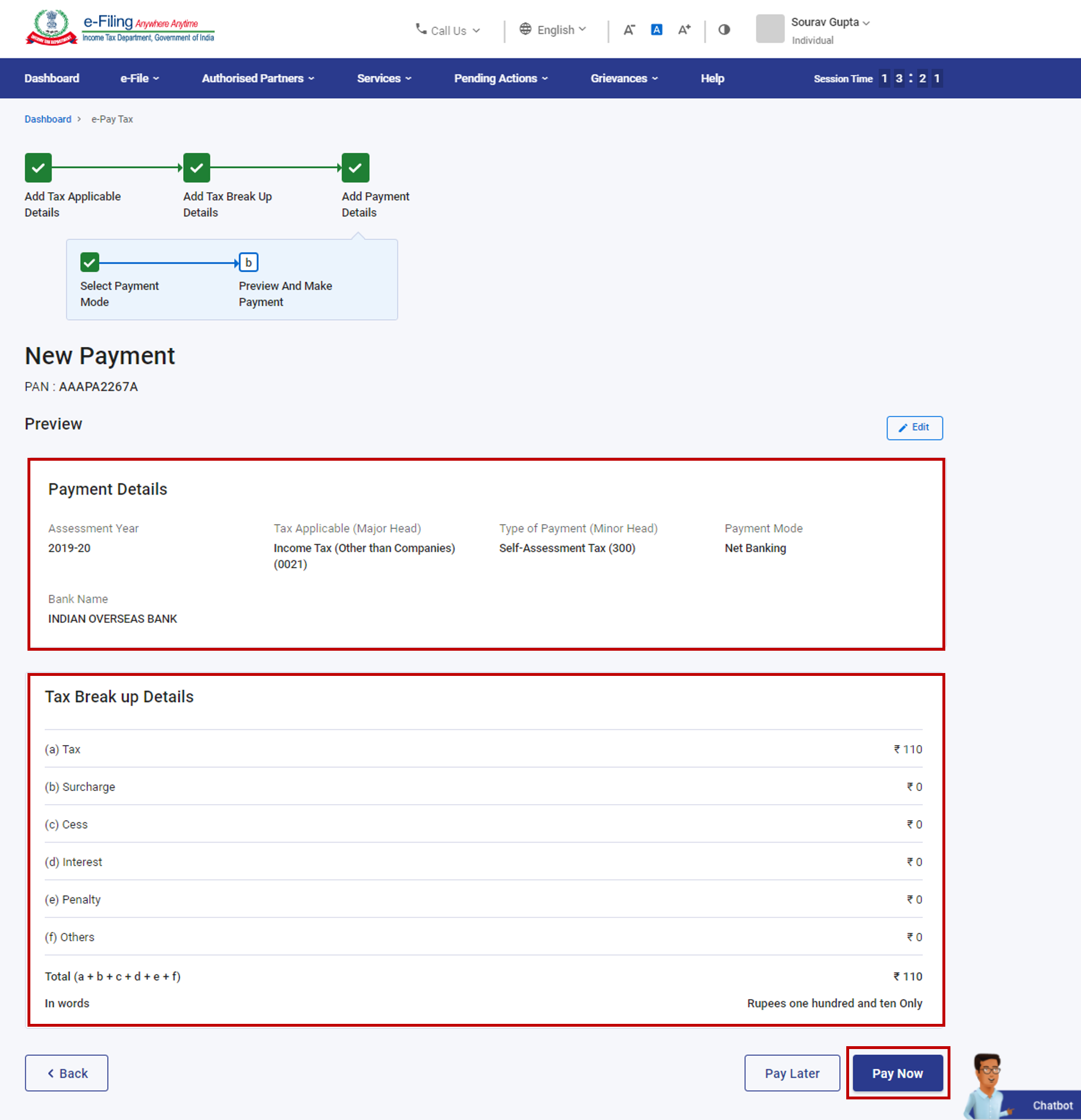
C. नियम और शर्तें चुनें और बैंक को जमा करें पर क्लिक करें। आपको आपके चयनित बैंक की वेबसाइट पर ले जाया जाएगा जहाँ आप लॉगइन कर भुगतान कर सकते हैं।
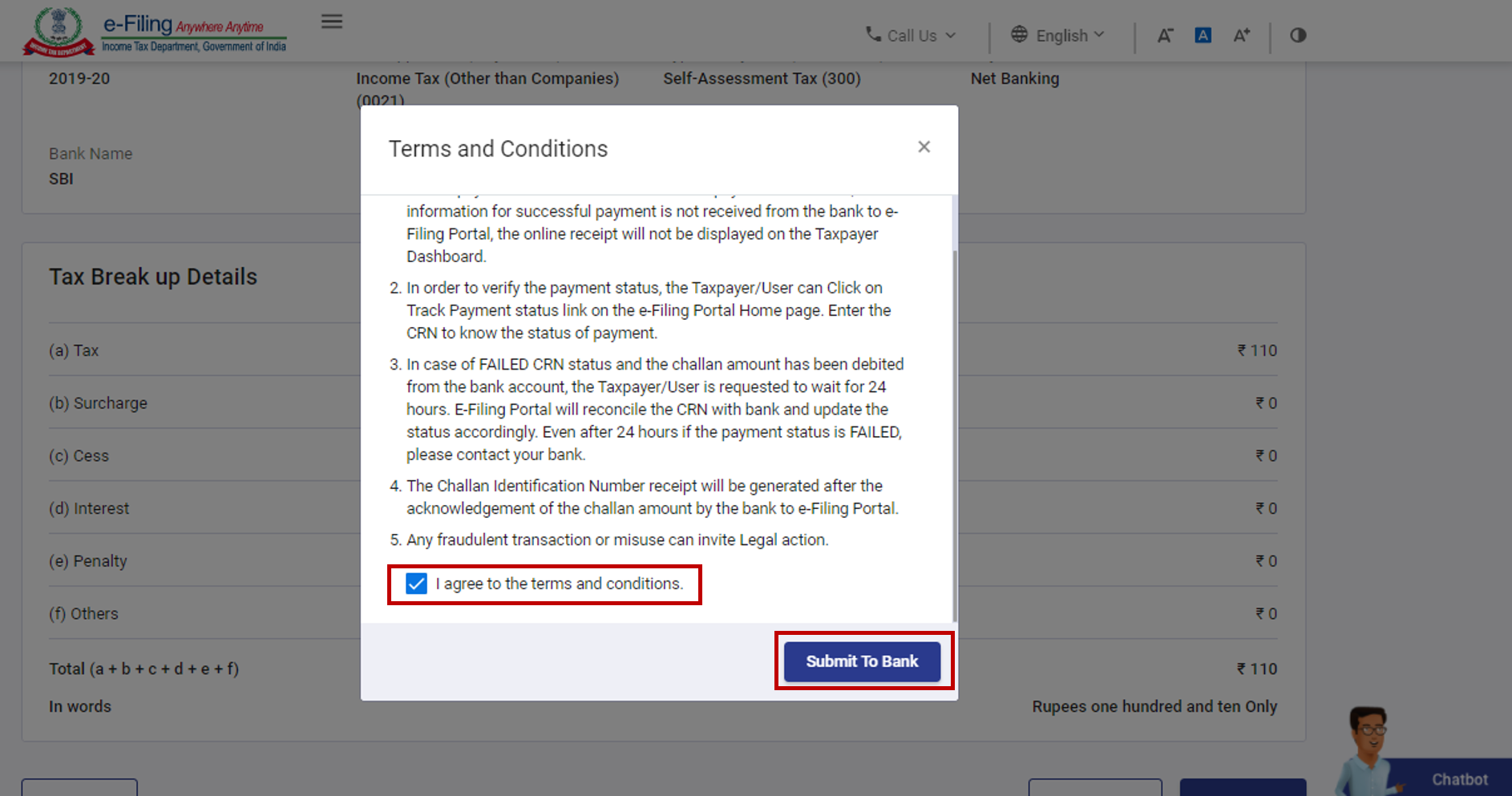
सफल भुगतान के बाद, एक सफलता संदेश प्रदर्शित किया जाएगा। आप भविष्य के संदर्भ के लिए चालान रसीद डाउनलोड कर सकते हैं। आप सफलता संदेश पेज पर उपलब्ध संक्षिप्त अनुभाग में या भुगतान इतिहास टैब के अंतर्गत ई-पे कर पेज पर ब्यौरा देख पाएंगे।
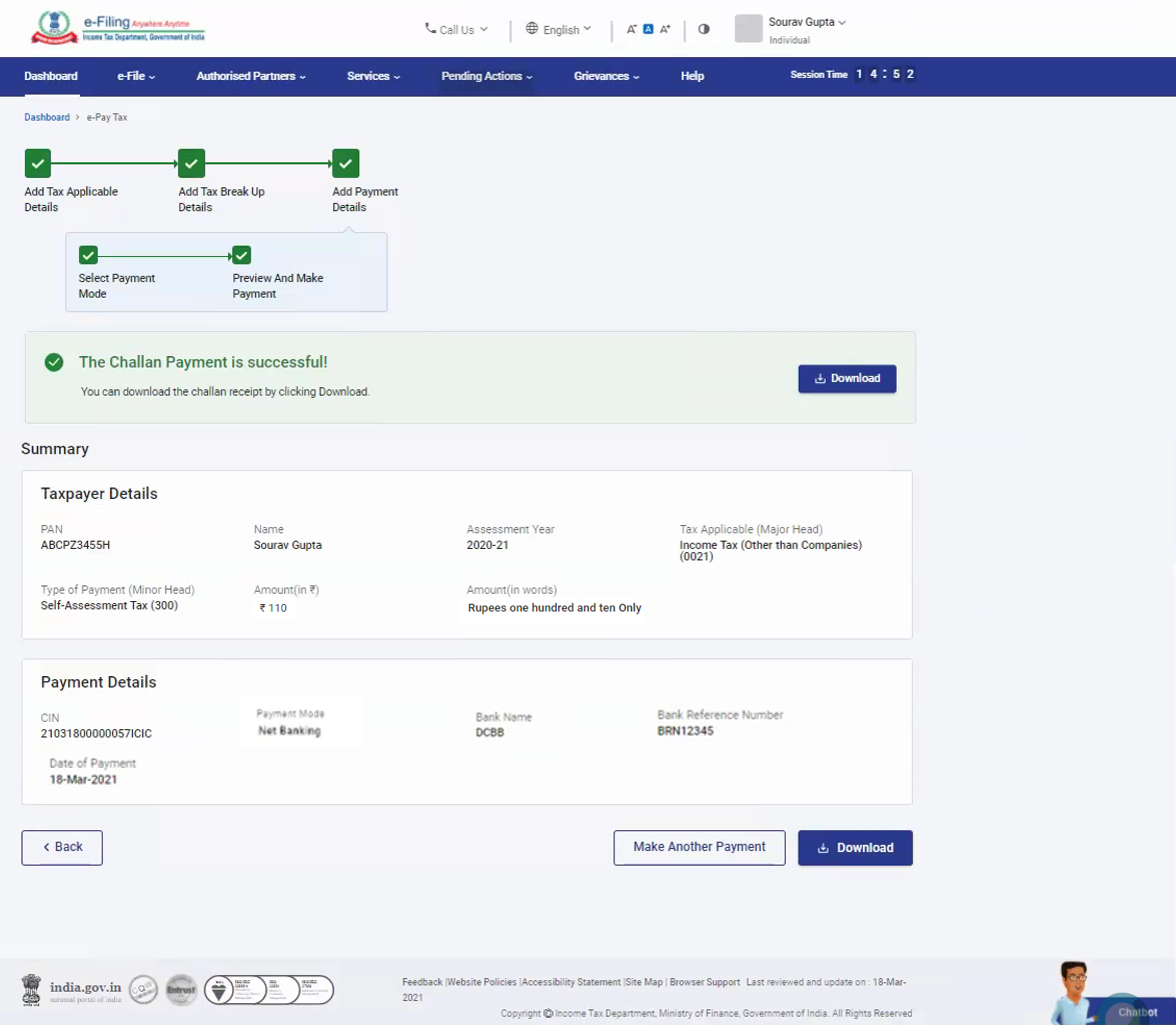
चरण 7 (b): डेबिट कार्ड के माध्यम से भुगतान के लिए:
A: डेबिट कार्ड टैब में, विकल्पों में से बैंक का नाम चुनें और जारी रखें पर क्लिक करें।
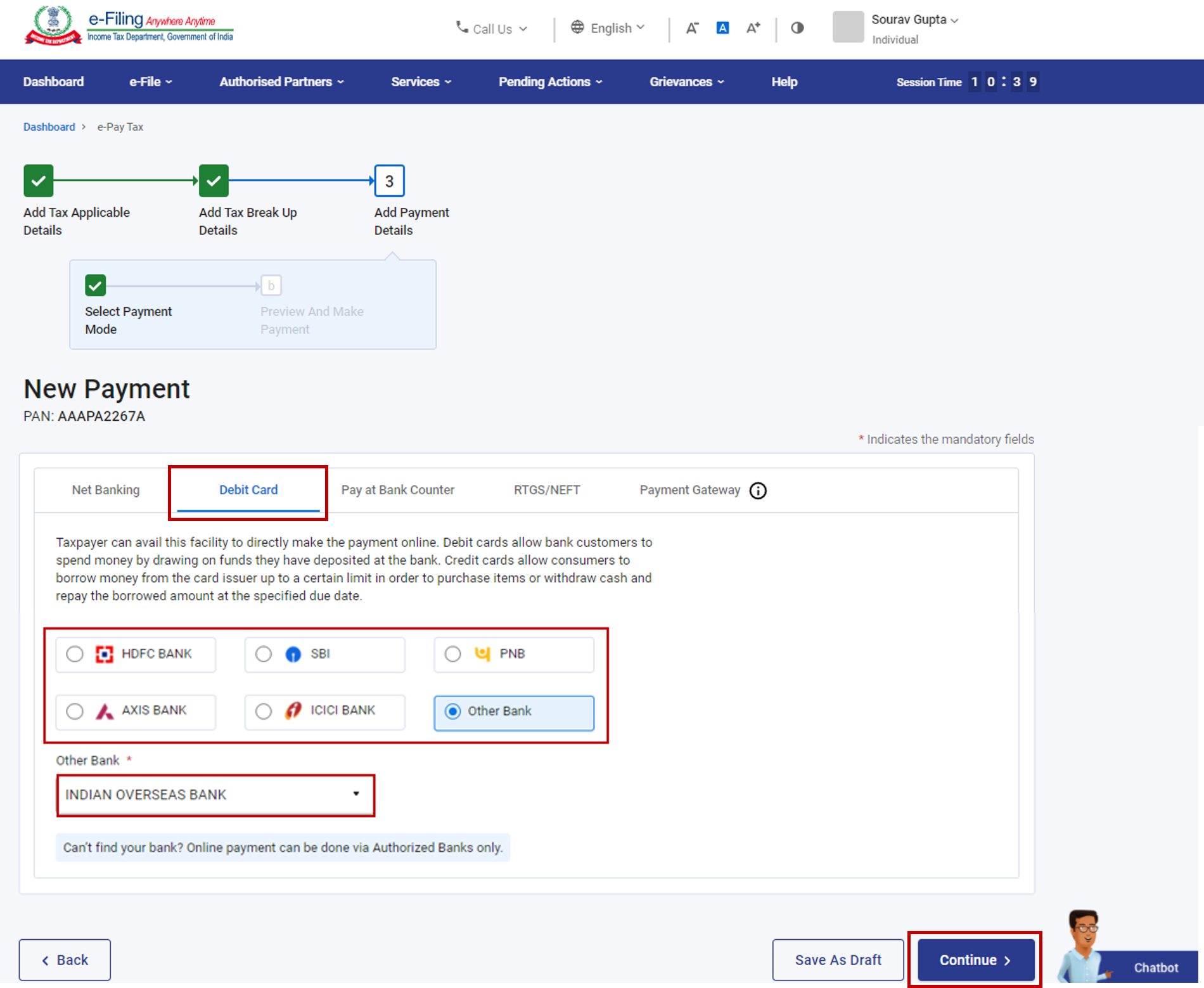
B. पूर्वावलोकन और भुगतान करें पेज पर, भुगतान ब्यौरा और कर ब्यौरा सत्यापित करें और अभी भुगतान करें पर क्लिक करें।

C. नियम और शर्तें चुनें और बैंक को जमा करें पर क्लिक करें। आपको आपके चयनित बैंक की वेबसाइट पर ले जाया जाएगा जहाँ आप अपने डेबिट कार्ड का ब्यौरा दर्ज कर सकते हैं और भुगतान कर सकते हैं।
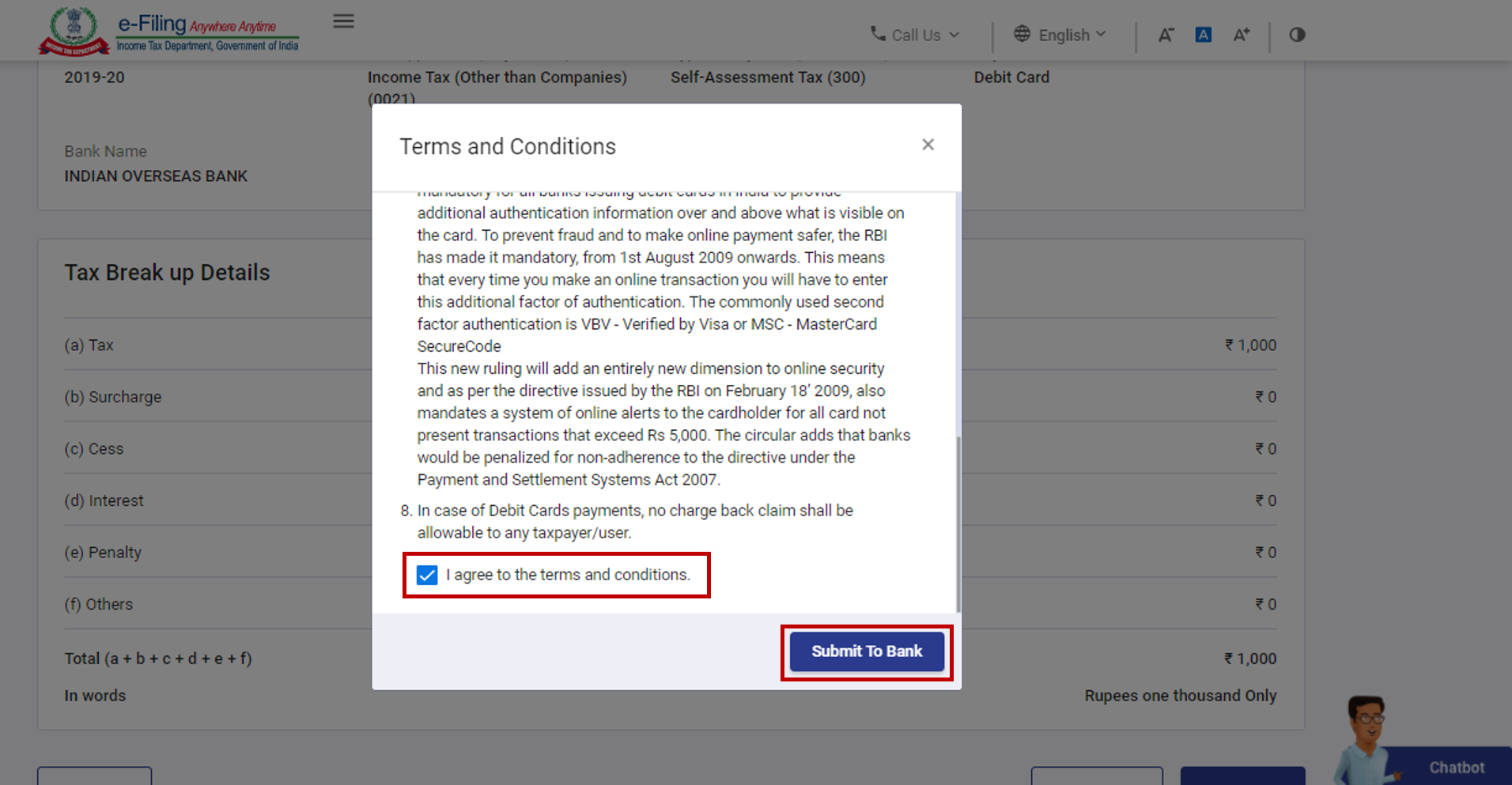
सफल भुगतान के बाद, एक सफलता संदेश प्रदर्शित किया जाएगा। आप भविष्य के संदर्भ के लिए चालान रसीद डाउनलोड कर सकते हैं। आप सफलता संदेश पृष्ठ पर उपलब्ध संक्षिप्त अनुभाग में या भुगतान इतिहास टैब के तहत ई-पे कर पेज पर ब्यौरा देख पाएंगे।
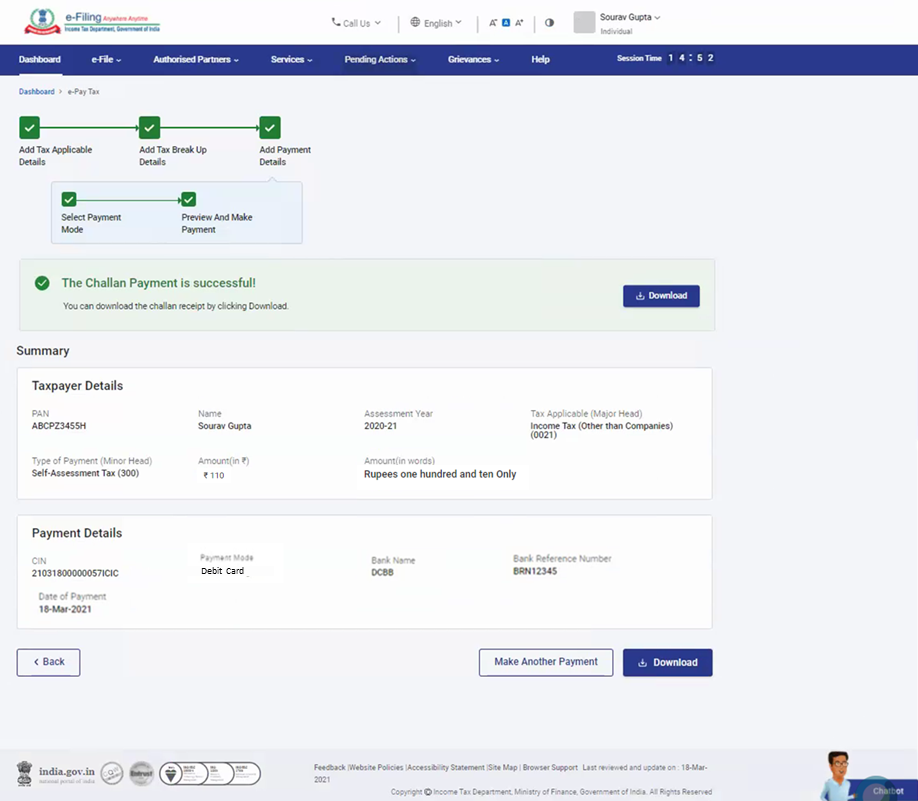
चरण 7 (c): बैंक के काउंटर पर भुगतान करेंके माध्यम से भुगतान के लिए:
A. बैंक काउंटर पर भुगतान टैब में, भुगतान का तरीका (नकद / चेक / डिमांड प्रारूप), बैंक चुनें और जारी रखें पर क्लिक करें।
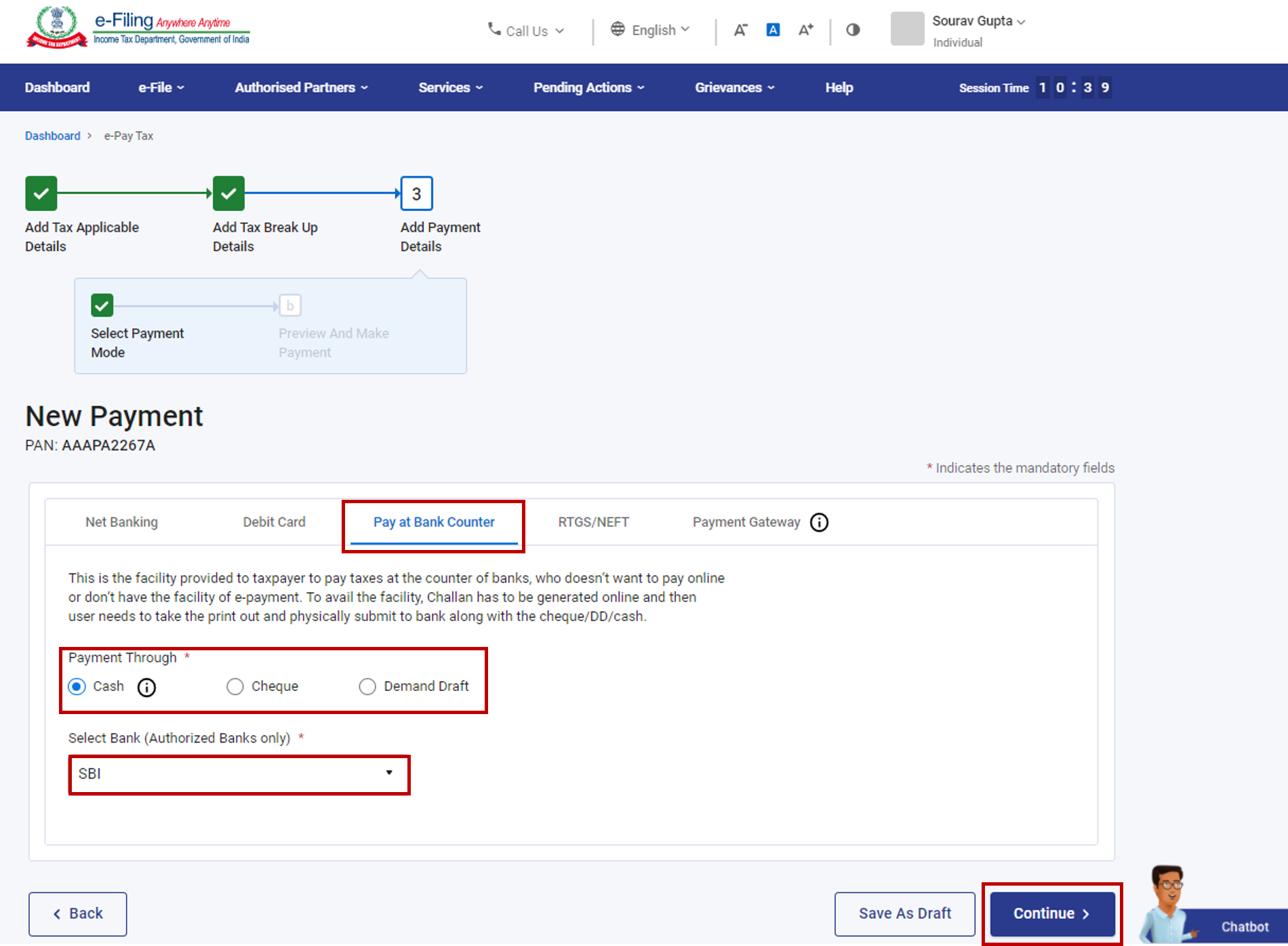
टिप्पणी: 10,000/- से अधिक का भुगतान नकद के माध्यम से अनुज्ञात नहीं है।
B. पूर्वालोकन और चालान फ़ॉर्म डाउनलोड करें पृष्ठ पर, भुगतान के विवरण और टैक्स ब्रेकअप के विवरण को सत्यापित करें और जारी रखें पर क्लिक करें।
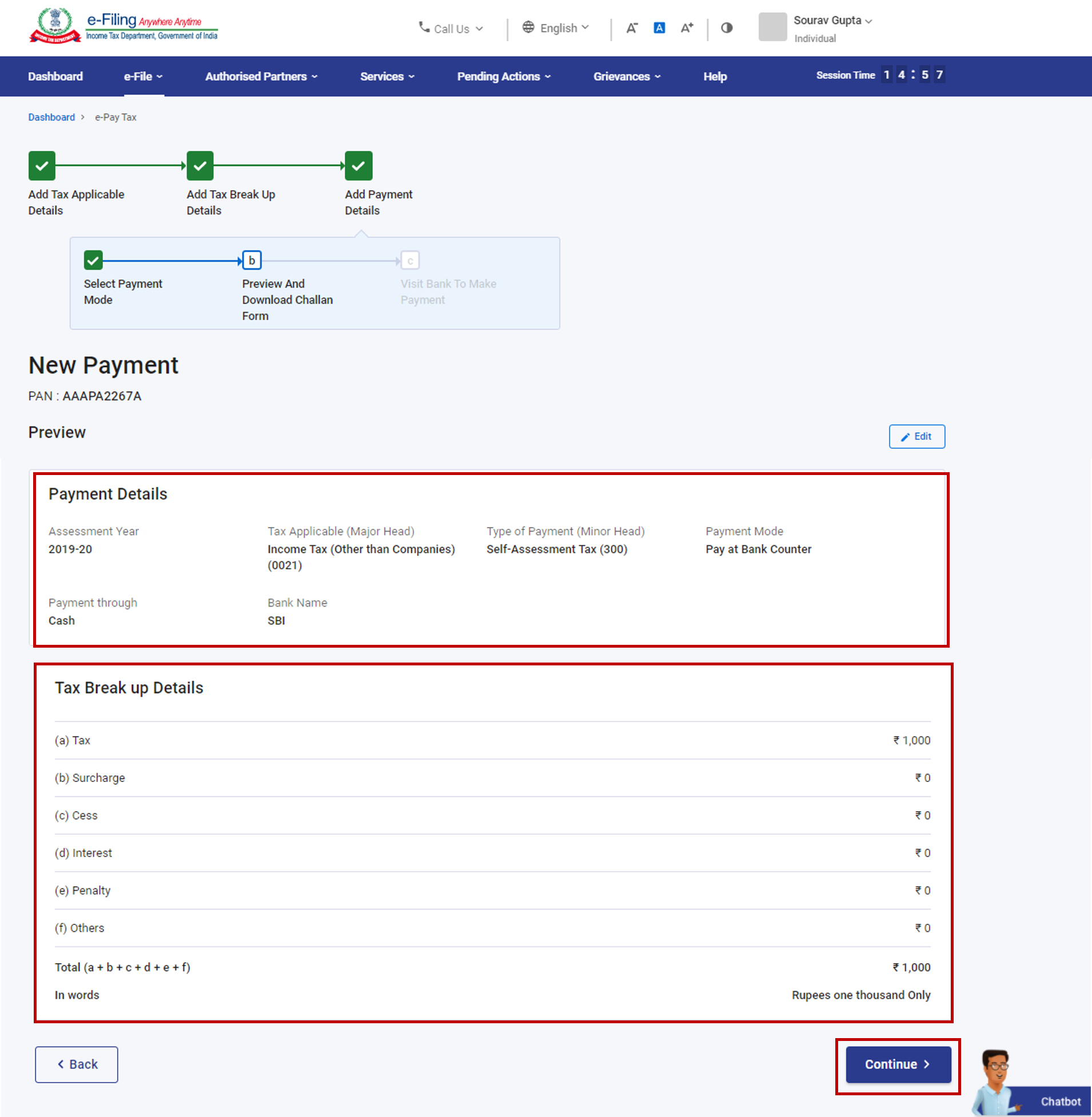
C. भुगतान करने के लिए बैंक जाएँ पृष्ठ पर, चालान संदर्भ संख्या (CRN) के साथ सफलतापूर्वक जनरेट किया हुआ चालान फ़ॉर्म प्रदर्शित होगा। अपनी बैंक शाखा में भुगतान करने के लिए चालान फ़ॉर्म डाउनलोड करें पर क्लिक करें और चालान फ़ॉर्म को मुद्रित करें।
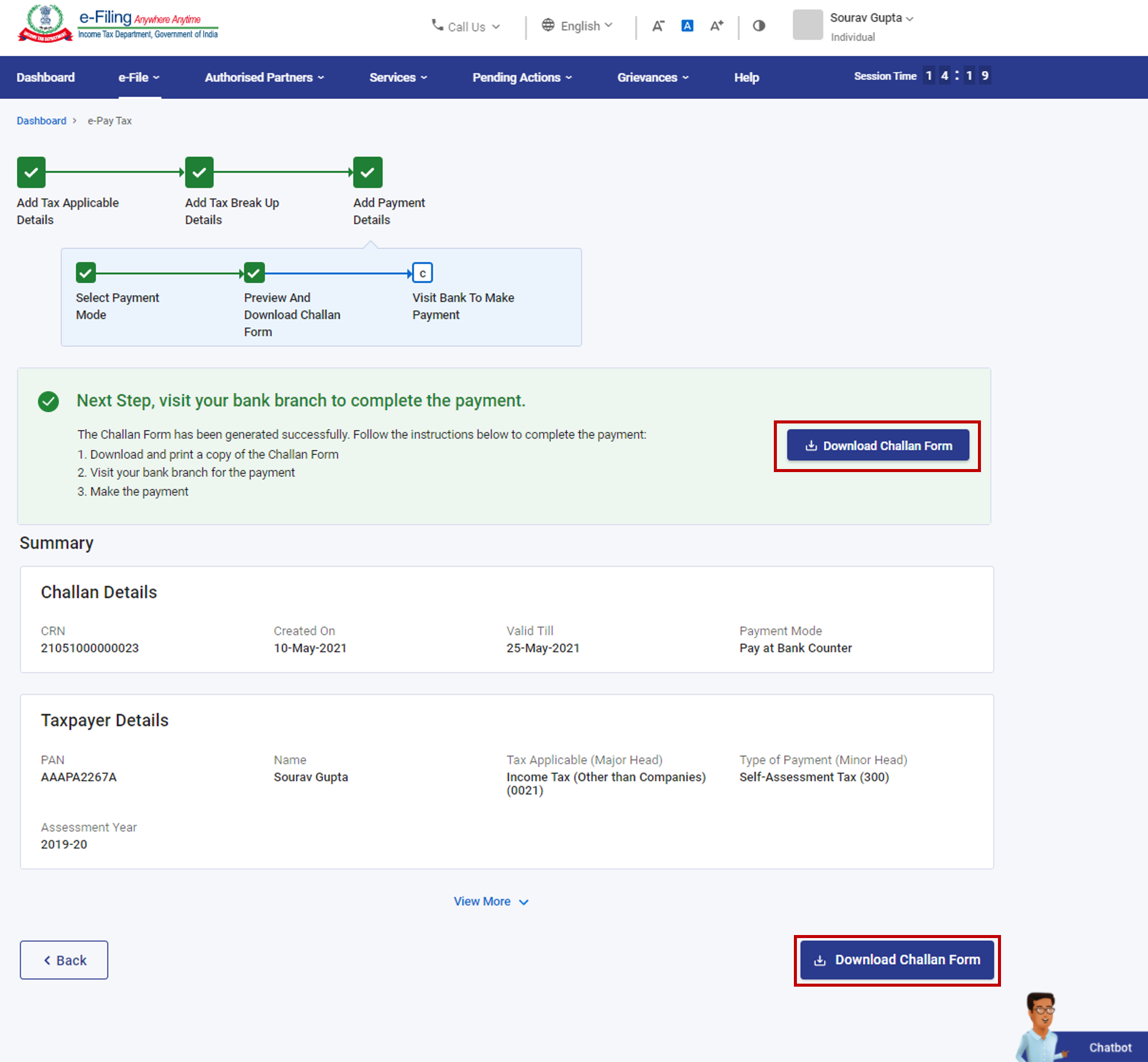
चरण 7 (d): आर.टी.जी.एस. / एन.ई.एफ.टी. के माध्यम से भुगतान के लिए:
A. भुगतान के ढंग के रूप में RTGS/NEFT का चयन करने पर, जारी रखें पर क्लिक करें।
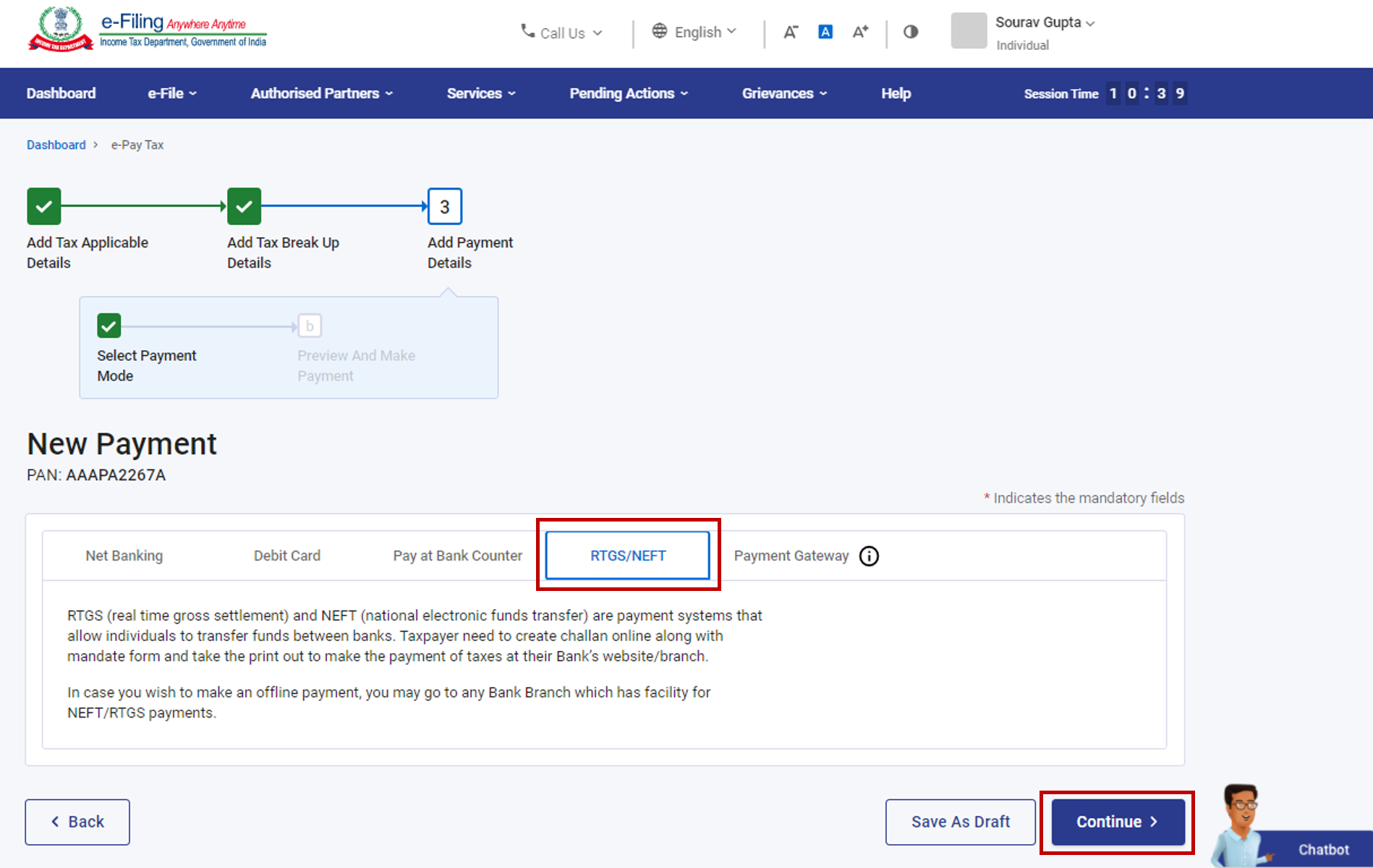
B. पूर्वालोकन और अधिदेश फ़ॉर्म डाउनलोड करें पृष्ठ पर, भुगतान के विवरण और टैक्स ब्रेकअप के विवरण को सत्यापित करें और जारी रखें पर क्लिक करें।
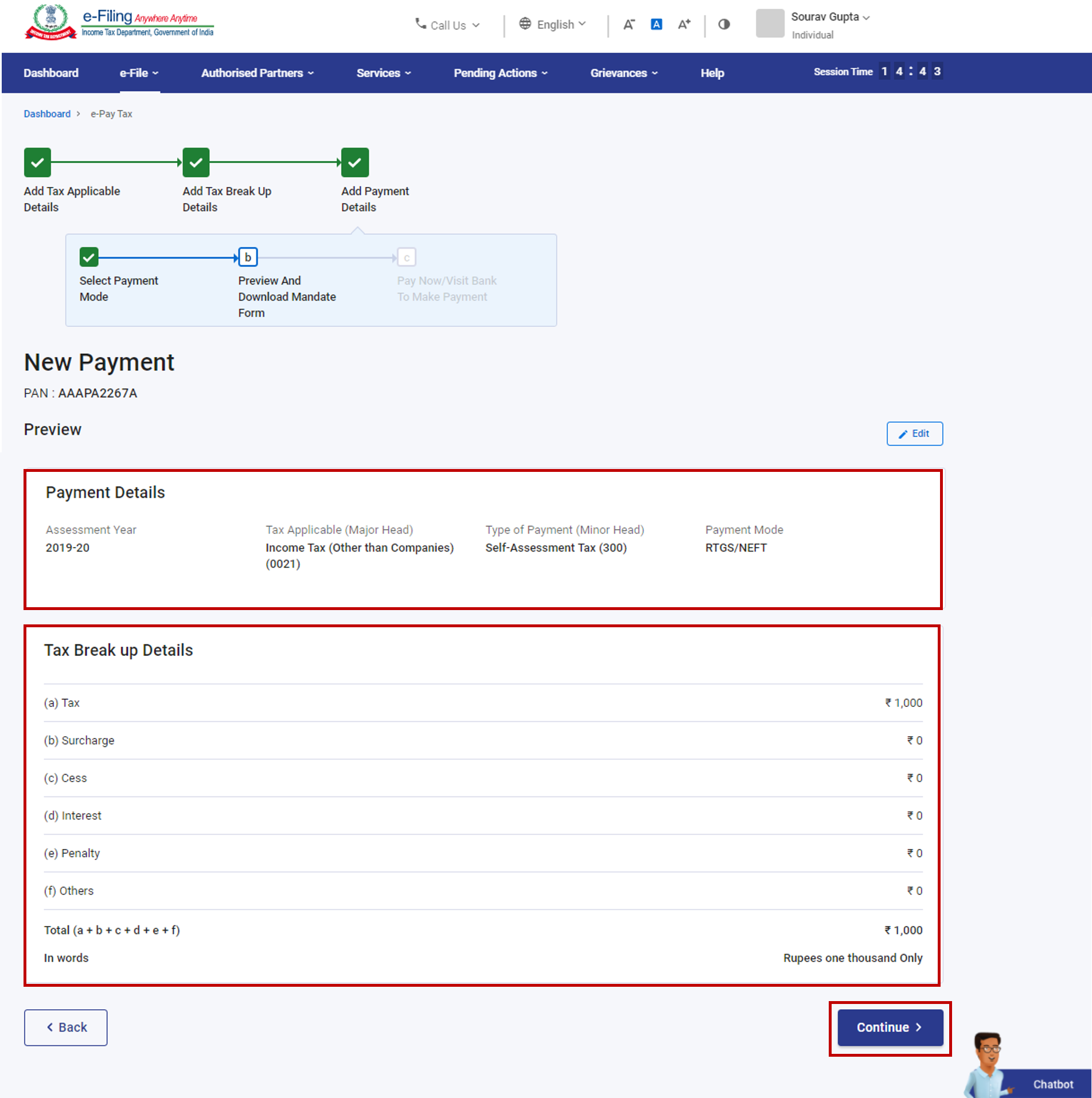
C. भुगतान करने के लिए बैंक जाएँ पेज पर चालान निर्देश संख्या (सी.आर.एन.) के साथ सफलतापूर्वक जनरेट किया गया अधिदेश फ़ॉर्म प्रदर्शित किया जाएगा। अपने बैंक की नेट बैंककारी का उपयोग करें या डाउनलोड करने के लिए चालान फ़ॉर्म डाउनलोड करें पर क्लिक करें और अपने बैंक में भुगतान करने के लिए अधिदेश फ़ॉर्म का मुद्रण करें।
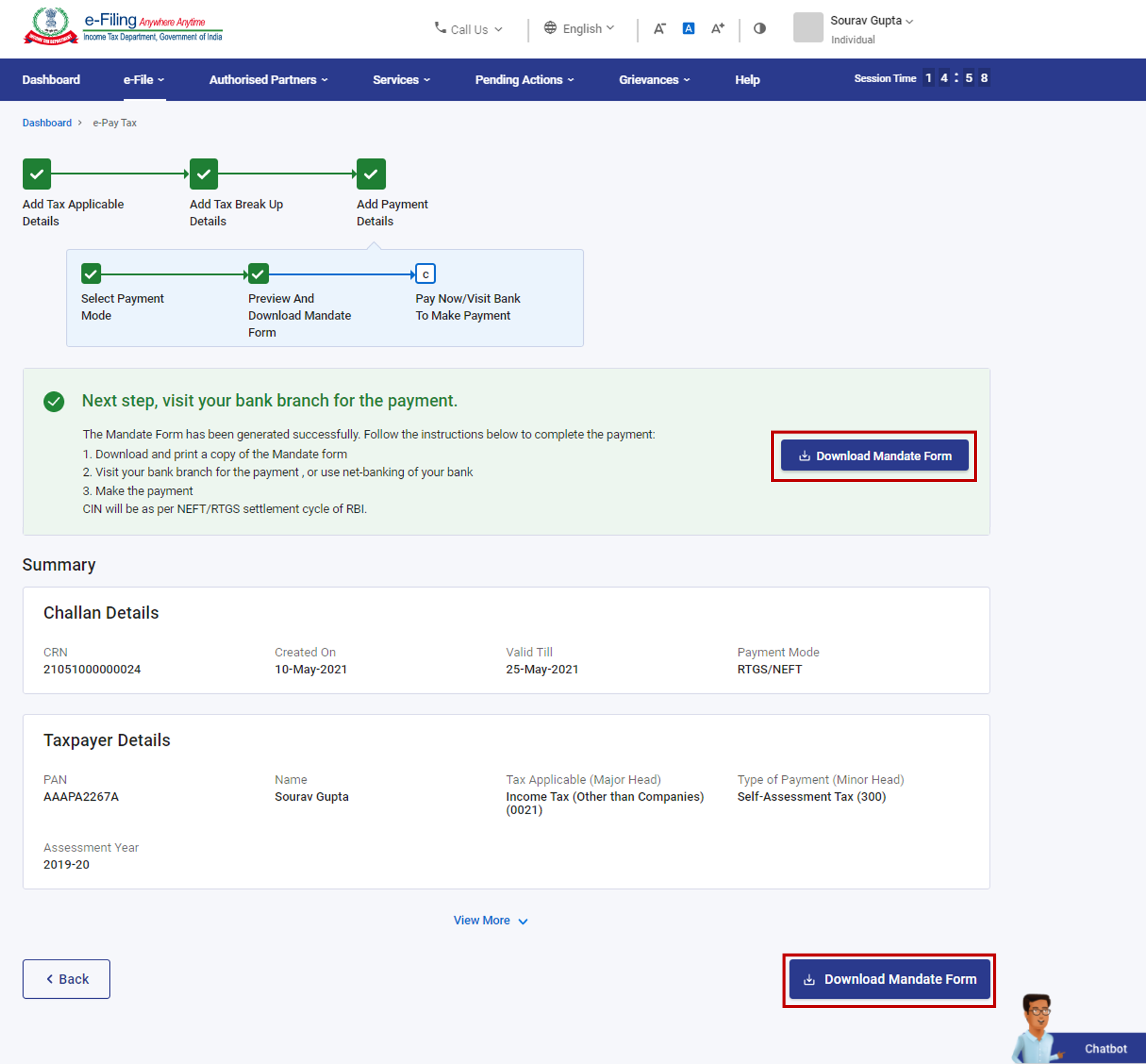
चरण 7 (e): पेमेंट गेटवे (डेबिट कार्ड / क्रेडिट कार्ड / गैर-अधिकृत बैंक की नेट-बैंकिंग या UPI का उपयोग करके) के माध्यम से भुगतान के लिए:
A. भुगतान गेटवे टैब में, भुगतान गेटवे पद्धति का चयन करें और जारी रखें पर क्लिक करें।
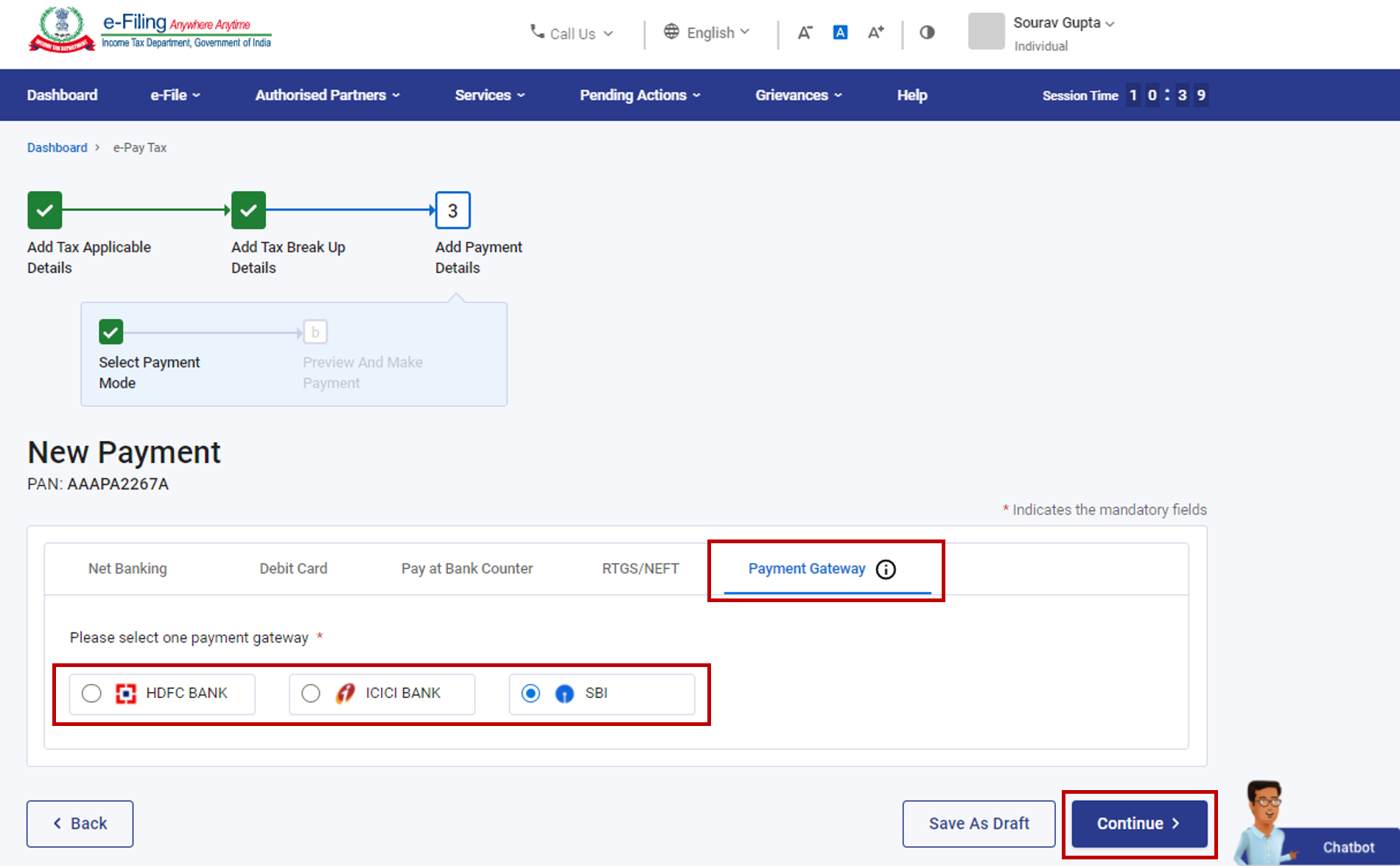
B. पूर्वावलोकन और भुगतान करें पृष्ठ पर, भुगतान के विवरण और कर ब्रेकअप विवरण को सत्यापित करें और अभी भुगतान करें पर क्लिक करें।
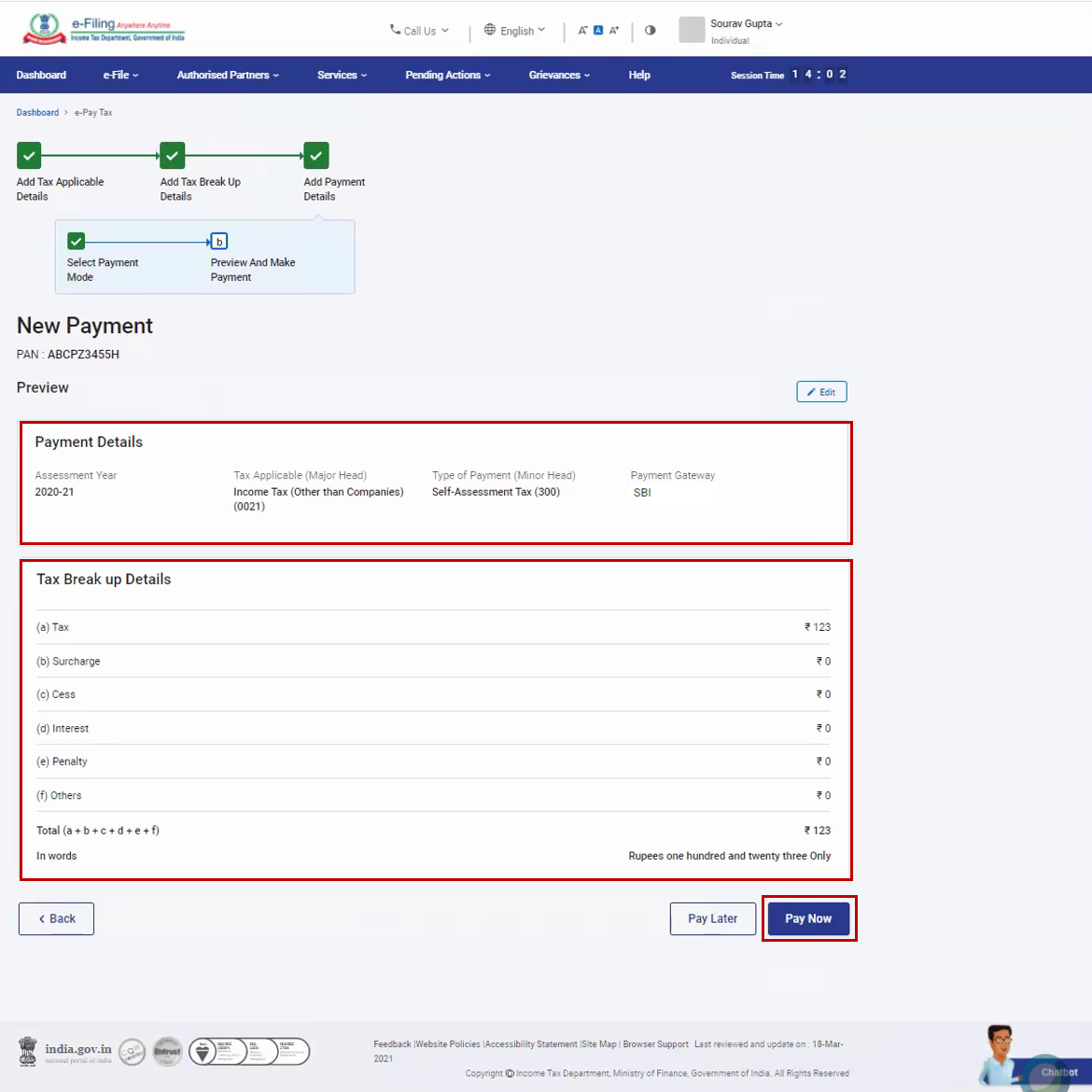
C. नियम और शर्तें चुनें और बैंक को जमा करें पर क्लिक करें। आपको आपके चयनित बैंक की वेबसाइट पर ले जाया जाएगा जहाँ आप लॉगइन कर सकते हैं या अपना डेबिट/क्रेडिट कार्ड/यू.पी.आई. ब्यौरा दर्ज कर भुगतान कर सकते हैं।
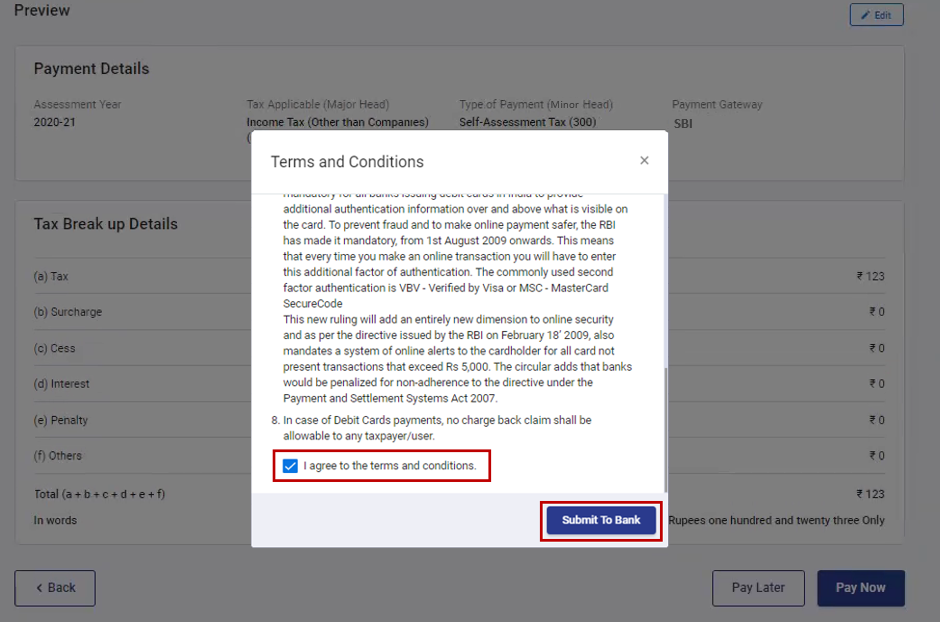
सफल भुगतान के बाद, एक सफलता संदेश प्रदर्शित किया जाएगा। भविष्य में संदर्भों के लिए चालान रसीद डाउनलोड कर सकते हैं। आप सफलता संदेश पृष्ठ पर उपलब्ध संक्षिप्त अनुभाग में या भुगतान इतिहास टैब के तहत ई-पे कर पेज पर ब्यौरा देख पाएंगे।
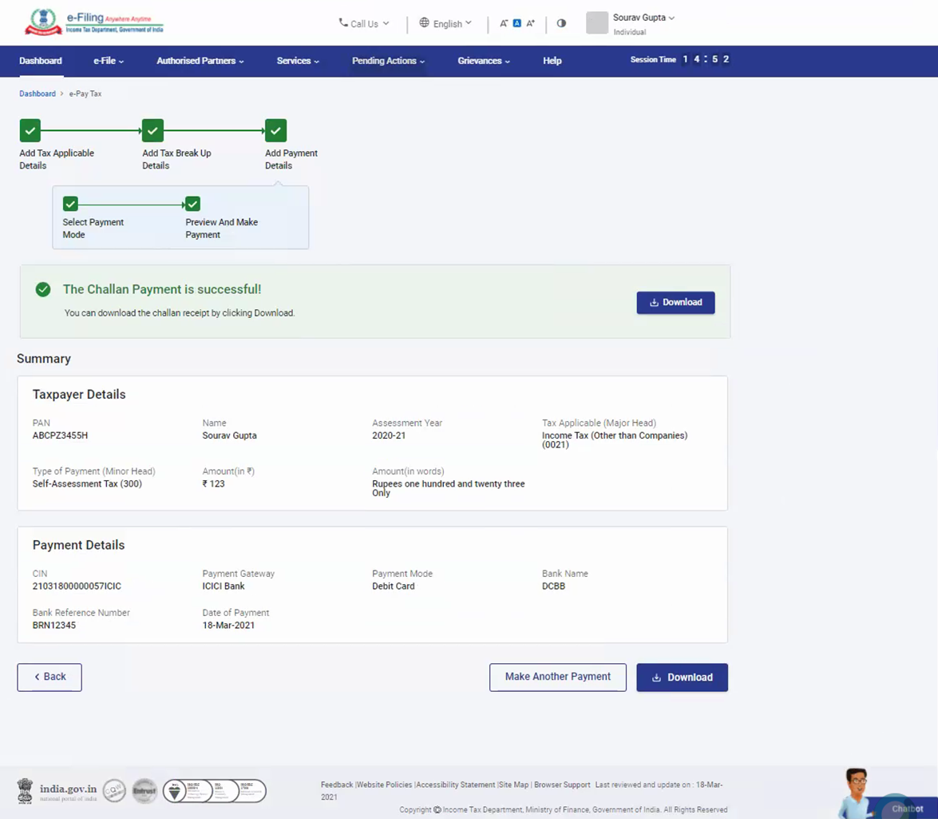
3.2. चालान बनाएँ (प्री-लॉगइन)
चरण 1: ई-फ़ाइलिंग पोर्टल होमपेज पर जाऍं और ई-पे कर पर क्लिक करें।
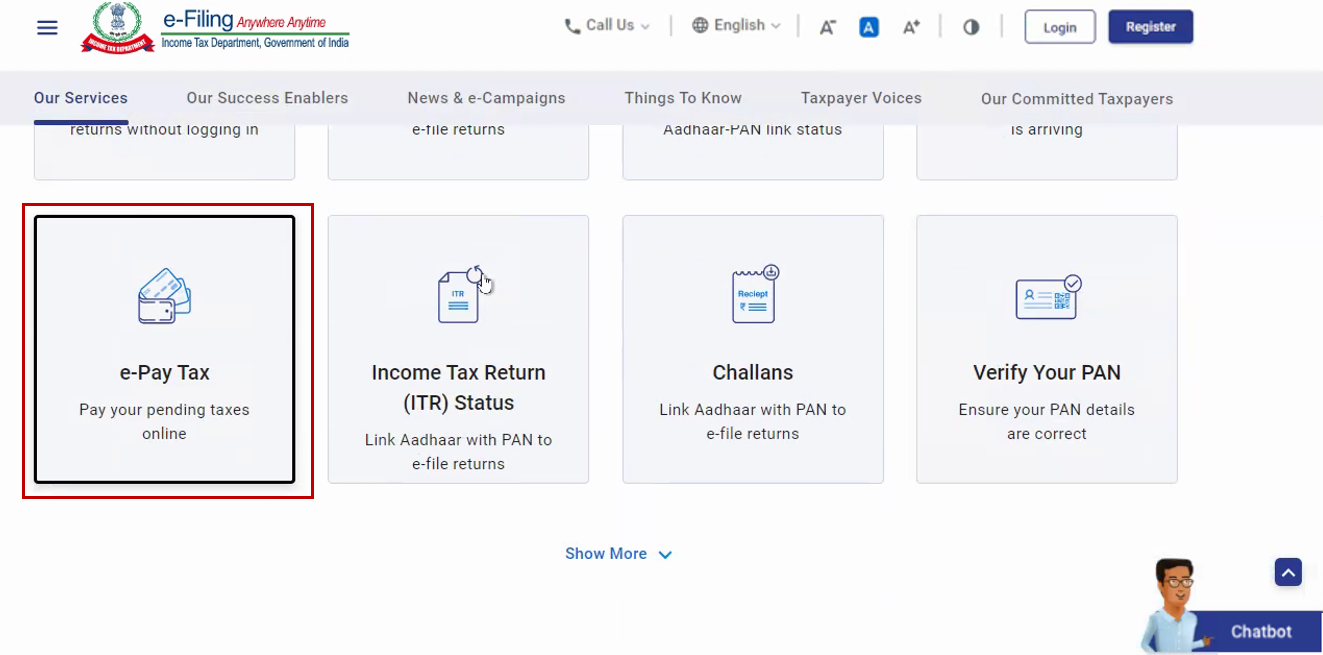
चरण 2: ई-पे कर पेज पर, अपना पैन / टैन दर्ज करें, फिर से पैन / टैन पुष्टि करें टेक्स्टबॉक्स में दर्ज करें और अपने पास उपलब्ध मोबाइल नंबर दर्ज करें। जारी रखें पर क्लिक करें।
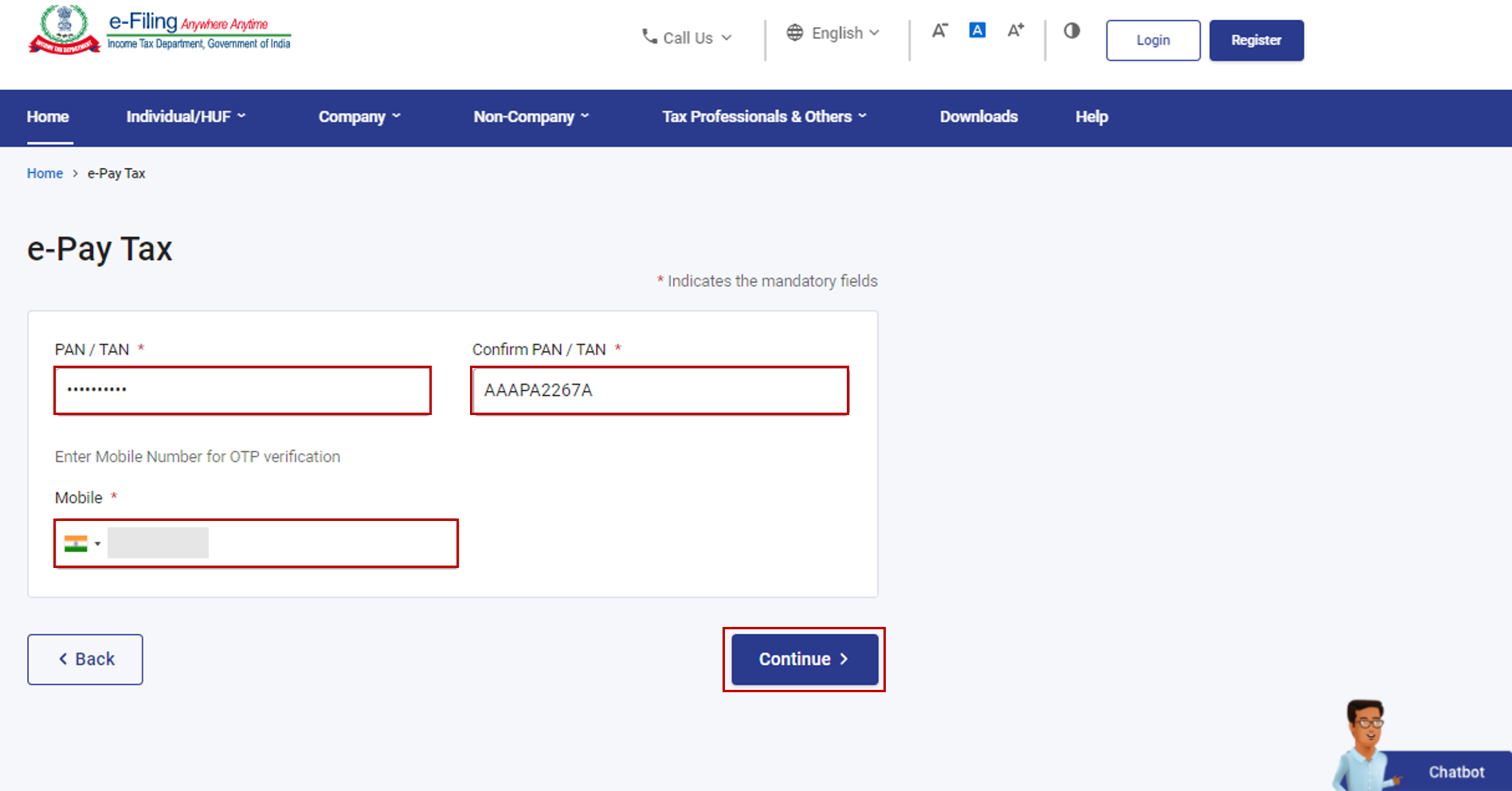
चरण 3: ओ.टी.पी. सत्यापन पेज पर, चरण 2 में दर्ज आपके मोबाइल नंबर पर प्राप्त 6 अंकों का ओ.टी.पी. दर्ज करें और जारी रखें पर क्लिक करें।
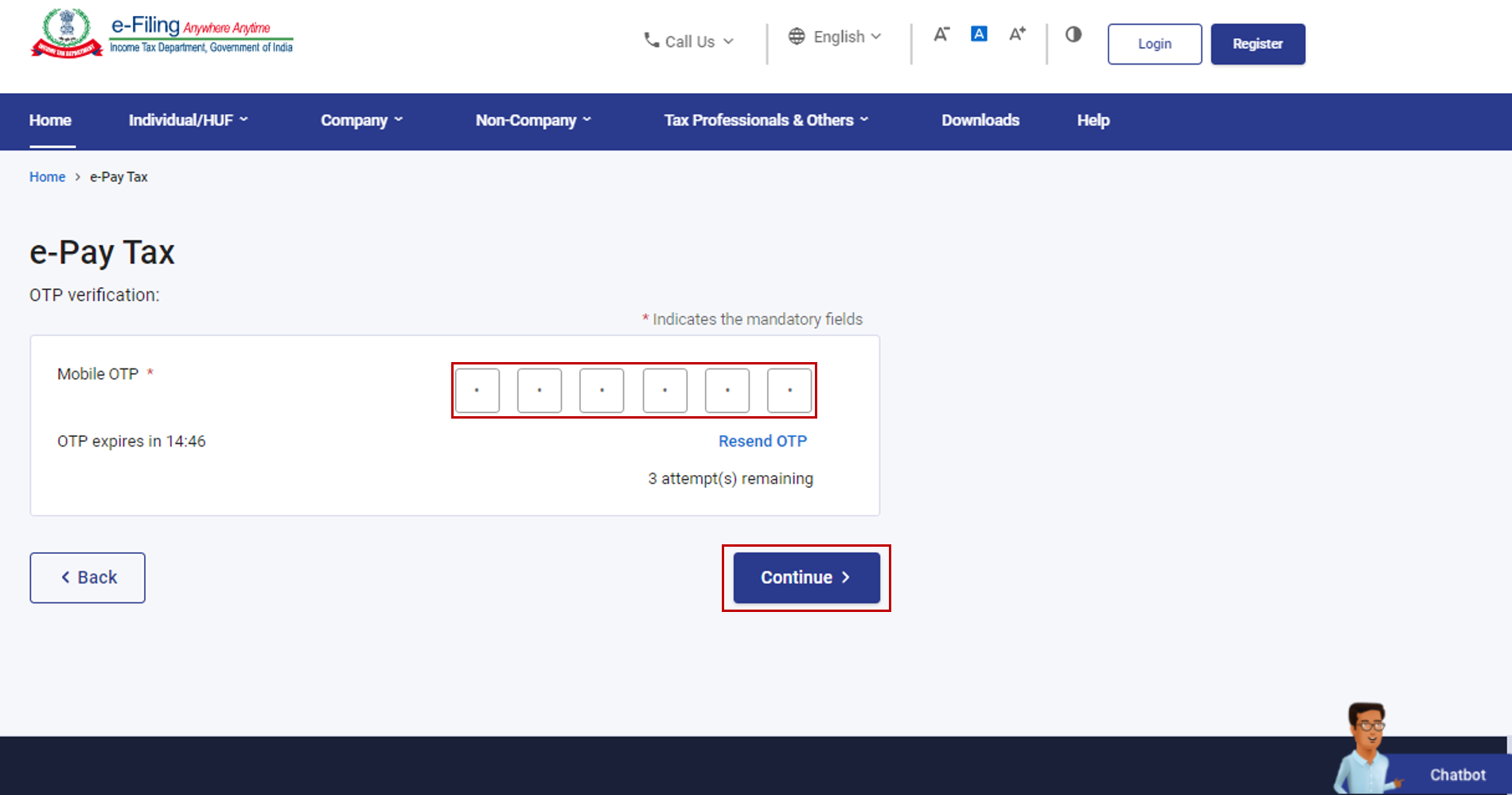
नोटः
- OTP केवल 15 मिनट के लिए मान्य होगा।
- सही OTP दर्ज करने के लिए आपके पास 3 प्रयास होंगे।
- स्क्रीन पर दिया गया OTP की समय सीमा समाप्त होने की उलटी गिनती का समय आपको यह बताता है कि OTP कब समाप्त होगा।
- OTP पुनः भेजें पर क्लिक करने पर, एक नया OTP जनरेट किया जाएगा और भेजा जाएगा।
चरण 4: सत्यापन होने के बाद, आपके PAN/TAN और नाम के साथ एक सफलता संदेश प्रदर्शित किया जाएगा। आगे बढ़ने के लिए जारी रखें पर क्लिक करें।
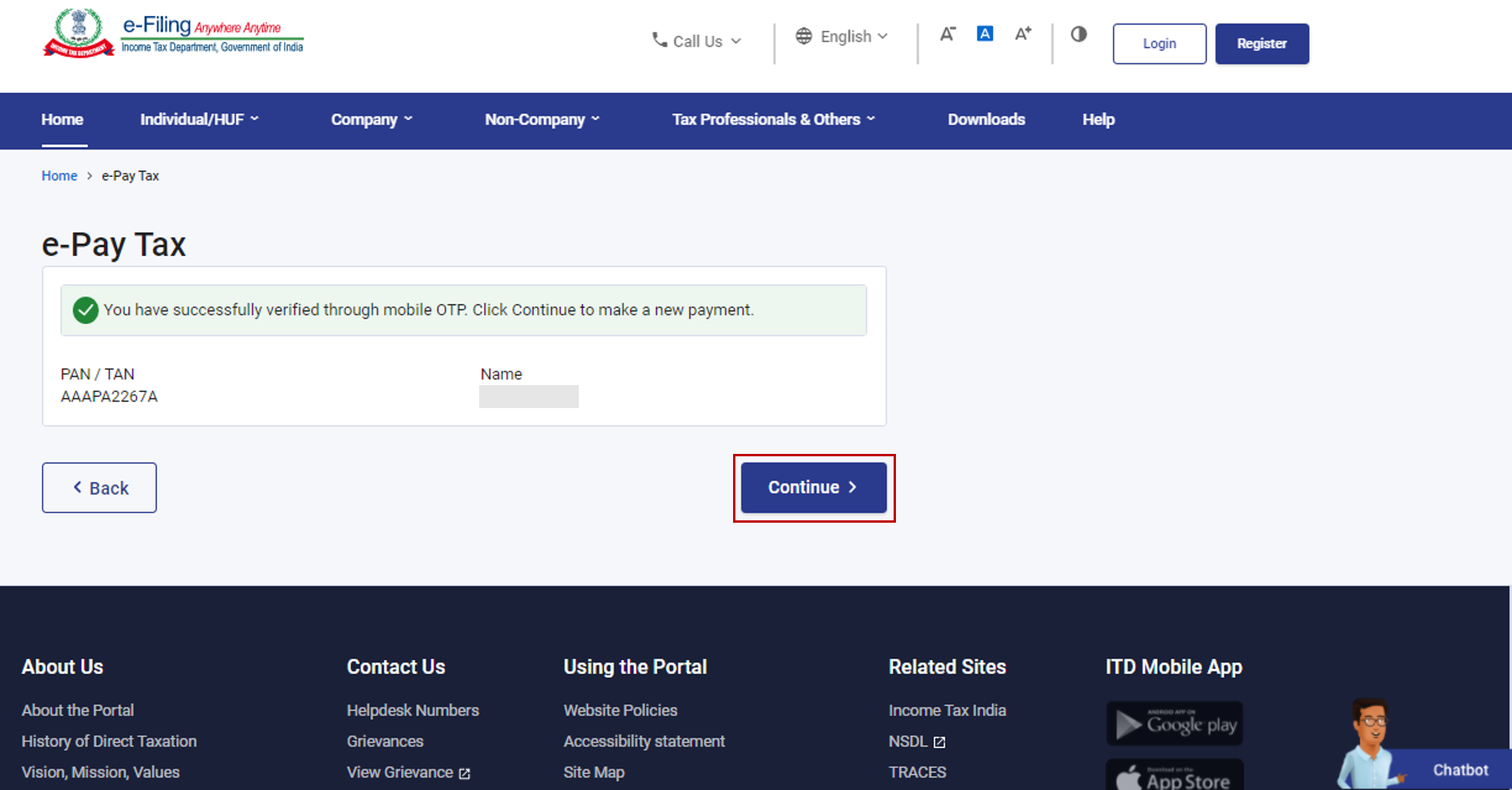
चरण 5: कर का ई-भुगतान करें पृष्ठ पर, आप पर लागू कर भुगतान श्रेणी पर आगे बढ़ें पर क्लिक करें।
प्रवर्ग के आधार पर, आप निम्नलिखित कर भुगतान प्रवर्गो में से चयन करने में सक्षम होंगे:
| करदाता के प्रवर्ग के आधार पर |
|
| यदि आपके पास एक TAN लॉगइन है, |
|
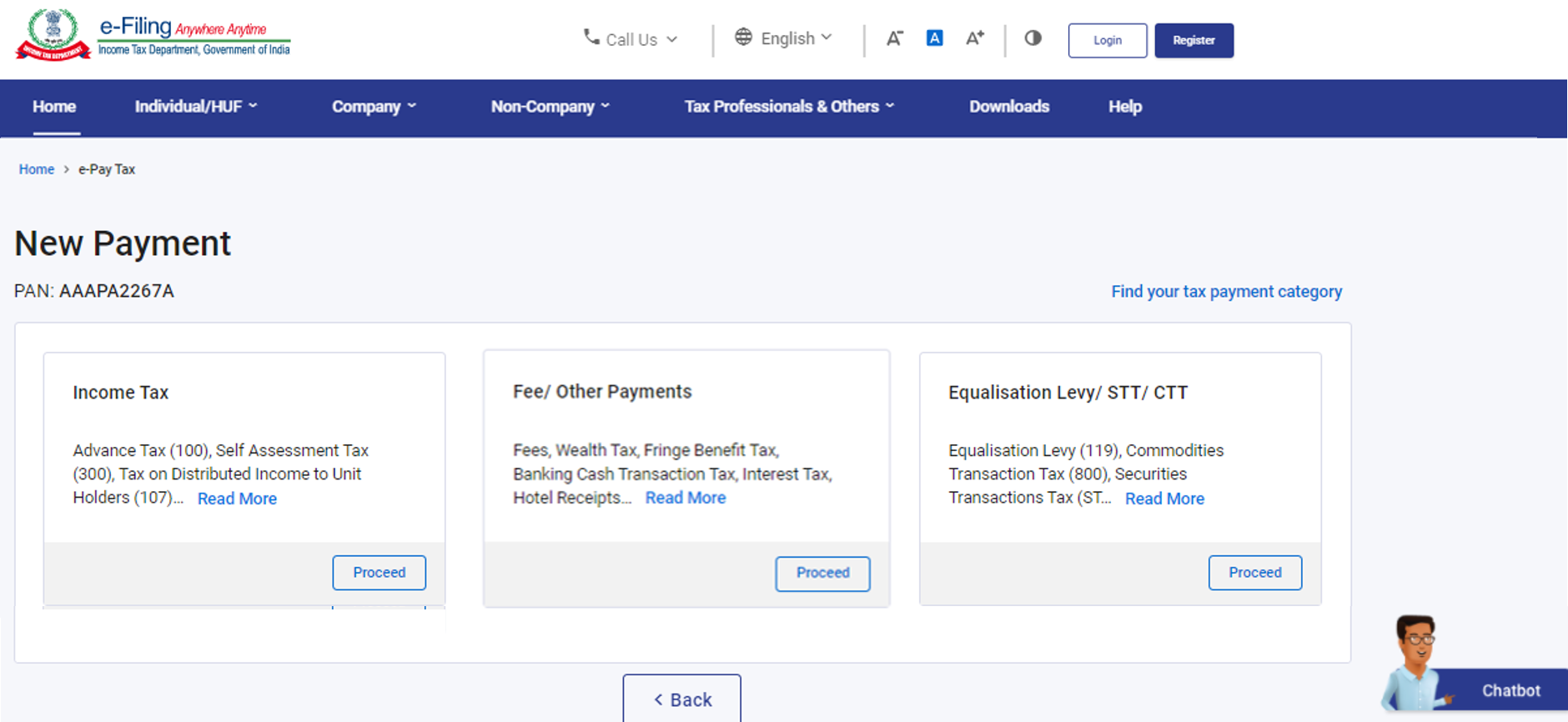
चरण 6: चालान बनाएँ उपयोगकर्ता पुस्तिका के अनुभाग 3.1चालान बनाएँ (पोस्ट लॉगइन) के अनुसार चरण 5 से चरण 7 का पालन करें ।
नोटः
- लॉगइन से पहले सेवा का उपयोग करके आप अपना विवरण दर्ज करते हुए चालान के ड्राफ़्ट को सेव नहीं कर सकते हैं।
- दर्ज किया गया ब्यौरा केवल पेज सक्रिय होने तक ही उपलब्ध होगा।
- यदि आप एक ड्राफ़्ट सेव करना चाहते हैं, तो आपको लॉगइन के बाद चालान बनाना होगा। अधिक जानने के लिए अनुभाग 3.1 चालान बनाऍं (पोस्ट लॉगइन) देखें।
3.3. चालान बनाएँ (प्रकार -1 और प्रकार -2 ई.आर.आई. के लिए पोस्ट-लॉगइन)
चरण 1: अपनी उपयोगकर्ता ID और पासवर्ड से ई-फ़ाईलिंग पोर्टल पर लॉगइन करें।
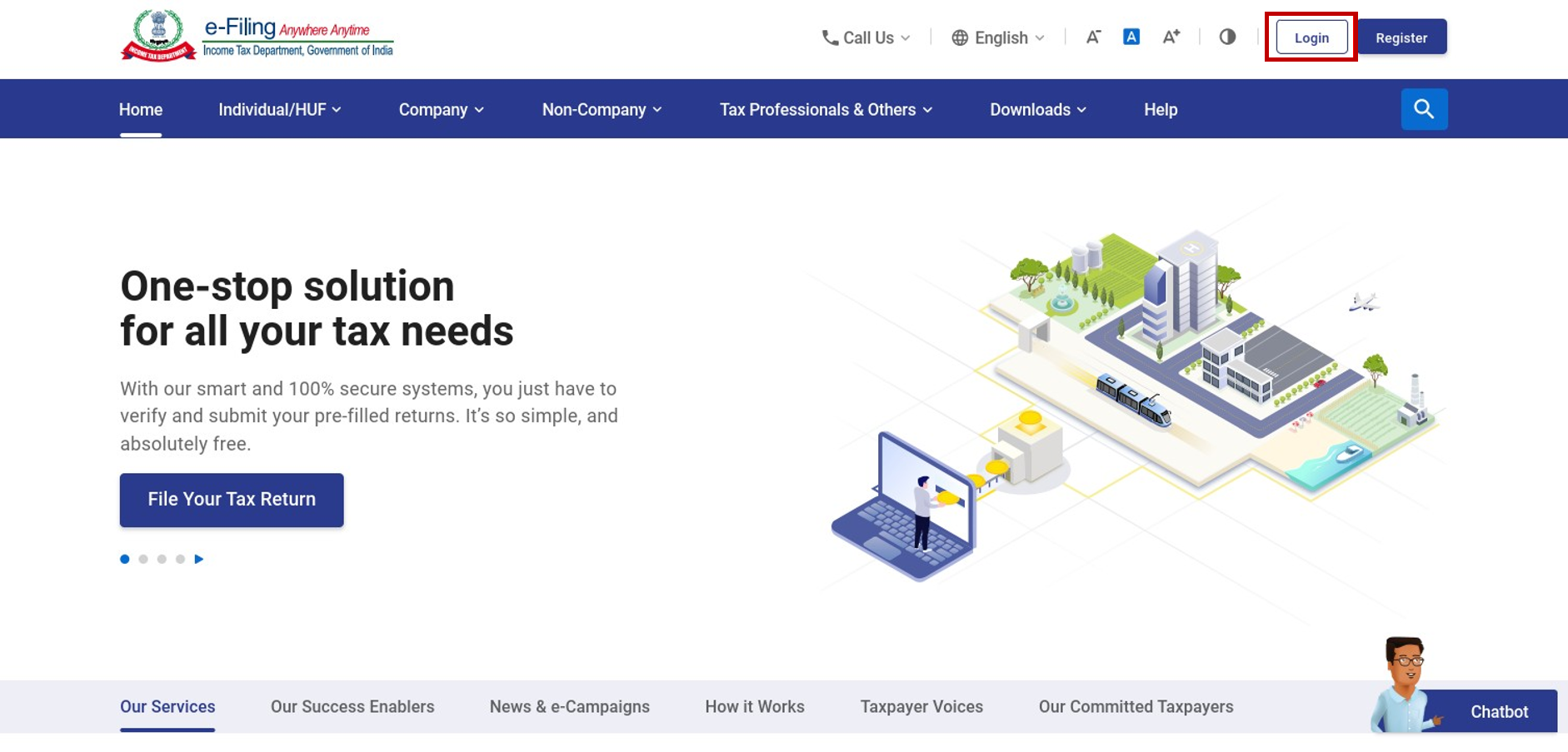
चरण 2: अपने डैशबोर्ड पर, ई-फ़ाइल > ई-पे कर पर क्लिक करें।आपको ई-पे कर पेज पर ले जाया जाएगा। जिस करदाता की ओर से आप चालान बनाना चाहते हैं उसका पैन /टैनचुनें और जारी रखें पर क्लिक करें।
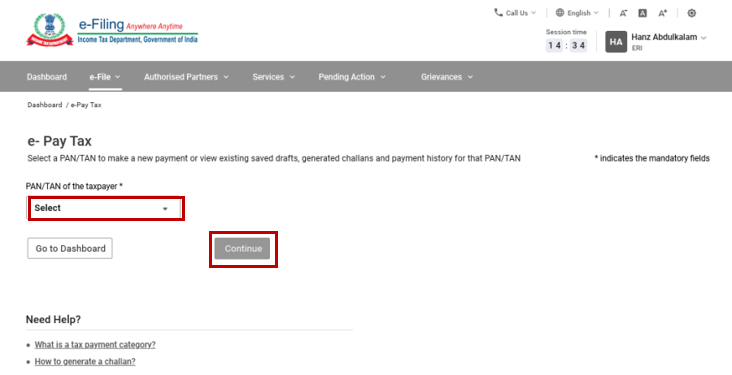
चरण 3: पैन / टैन दर्ज करने के बाद, अनुभाग 3.1 के अनुसार चरण 3 से चरण 7 का अनुसरण करें। चालान बनाएँ (लॉगइन के बाद) का चालान बनाएँ उपयोगकर्ता पुस्तिका।
नोटः
- प्रकार-1 ई.आर.आई. ऑनलाइन के साथ-साथ ऑफ़लाइन भी भुगतान कर सकेंगे।
- प्रकार-2 ई.आर.आई. केवल ऑफलाइन भुगतान ही कर सकेंगे।
3.4. चालान बनाएँ (प्रतिनिधि निर्धारिती के लिए पोस्ट लॉगइन)
चरण 1: अपनी उपयोगकर्ता ID और पासवर्ड से ई-फ़ाईलिंग पोर्टल पर लॉगइन करें।
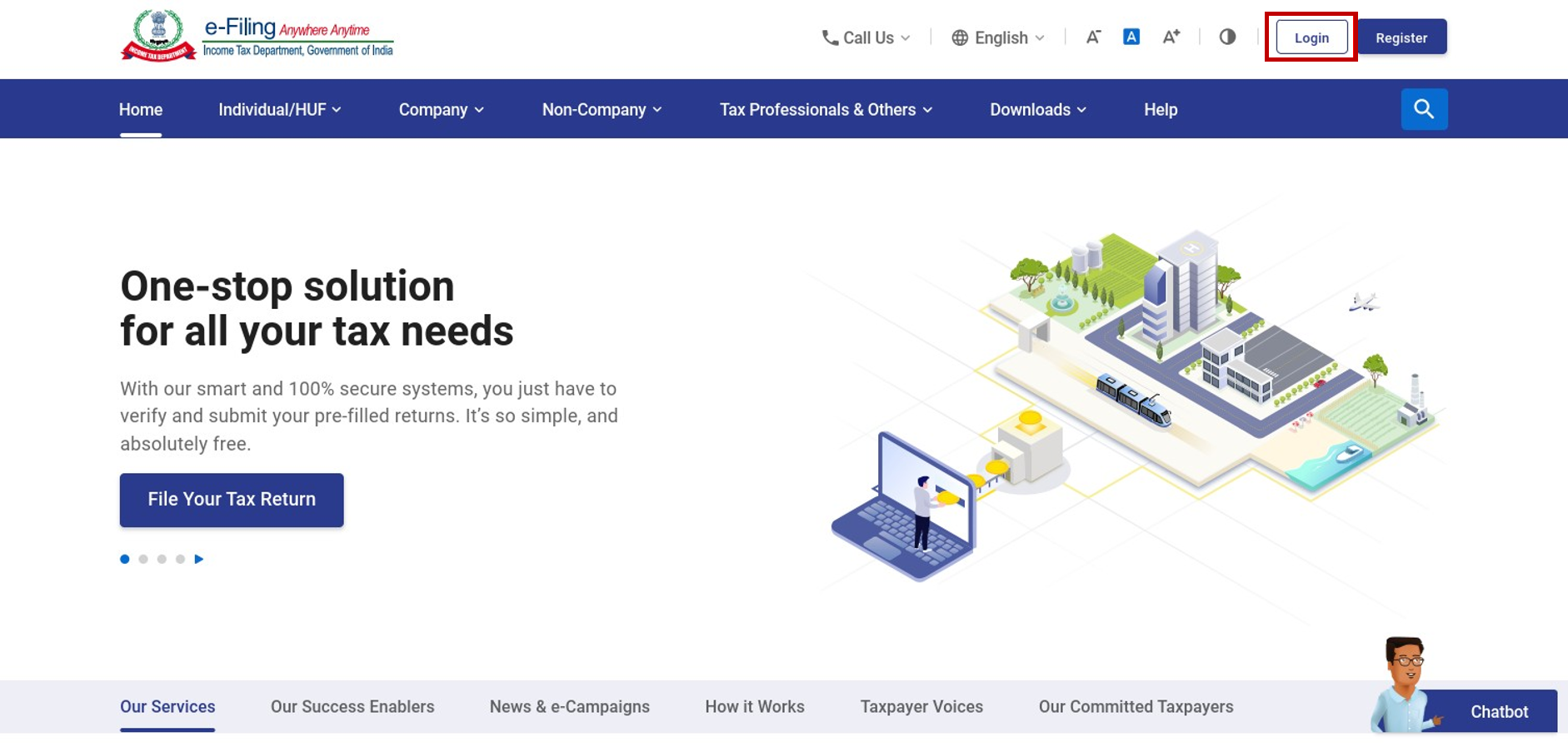
चरण 2: लॉगइन करने के बाद, उस निर्धारिती का पैन दर्ज करें जिसका आप प्रतिनिधित्व कर रहे हैं।
चरण 3: चयनित निर्धारिती के डैशबोर्ड पर, ई-फ़ाइल > ई-पे कर पर क्लिक करें। आपको ई-पे कर पेज पर ले जाया जाएगा। ई-पे कर पेज पर, आप सेव किए गए ड्राफ्ट, बनाए गए चालान और भुगतान इतिहास का ब्यौरा देख सकते हैं।
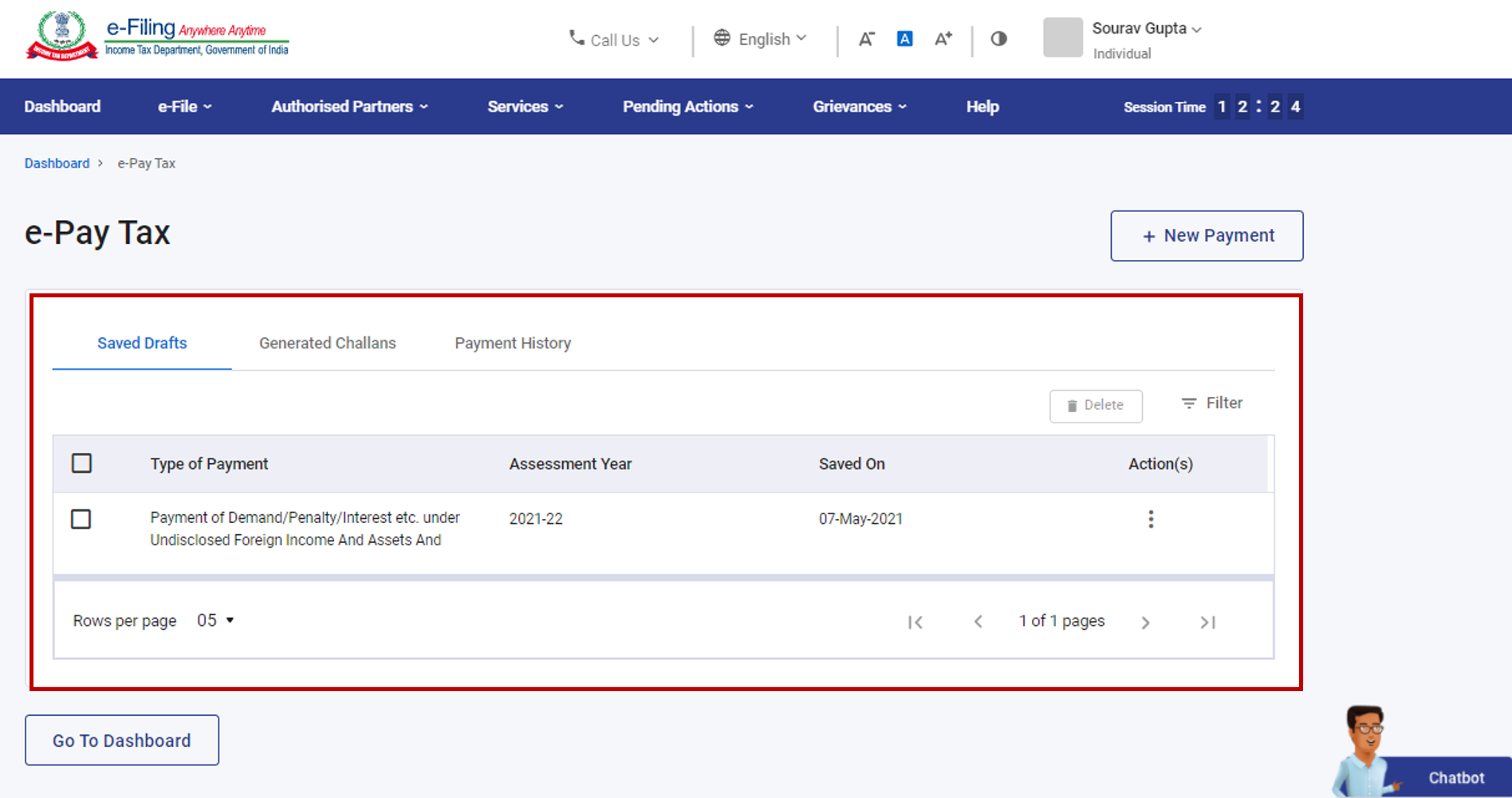
चरण 4:चालान बनाएँ उपयोगकर्ता पुस्तिका के अनुभाग 3.1 चालान (पोस्ट-लॉगिन) के अनुसार चरण 3 से चरण 7 का अनुसरण करें ।


